Εγχειρίδιο προϊόντος
|
|
|
- Ευθύμιος Παπαντωνίου
- 10 χρόνια πριν
- Προβολές:
Transcript
1 Εγχειρίδιο προϊόντος
2 Εγχειρίδιο προϊόντος Norton Internet Security Το λογισμικό που περιγράφεται σε αυτό το βιβλίο παραχωρείται στο πλαίσιο μιας άδειας χρήσης και μπορεί να χρησιμοποιηθεί μόνο σε συμφωνία με τους όρους της άδειας χρήσης. Έκδοση τεκμηρίωσης 22.5 Πνευματικά δικαιώματα 2015 Symantec Corporation. Με επιφύλαξη παντός δικαιώματος. Η επωνυμία Symantec, το λογότυπο Symantec, οι επωνυμίες LiveUpdate, Norton 360 και Norton είναι εμπορικά σήματα ή σήματα κατατεθέντα της Symantec Corporation ή των θυγατρικών της στις Η.Π.Α και σε άλλες χώρες. Τμήματα αυτού του προϊόντος Πνευματικά δικαιώματα Glyph & Cog, LLC. Άλλες επωνυμίες ενδέχεται να είναι εμπορικά σήματα των αντίστοιχων ιδιοκτητών τους. Το προϊόν το οποίο περιγράφεται σε αυτό το έγγραφο διανέμεται με άδειες χρήσης που περιορίζουν τη χρήση, την αντιγραφή, τη διανομή και την απομεταγλώττιση / ανακατασκευή του. Δεν επιτρέπεται η αναπαραγωγή οποιουδήποτε μέρους του παρόντος εγγράφου με καμία μορφή χωρίς την προηγούμενη γραπτή εξουσιοδότηση της Symantec Corporation και των χορηγών άδειας χρήσης της, αν υπάρχουν. Η ΤΕΚΜΗΡΙΩΣΗ ΠΑΡΕΧΕΤΑΙ "ΩΣ ΕΧΕΙ" ΚΑΙ ΑΠΟΠΟΙΟΥΜΑΣΤΕ ΚΑΘΕ ΡΗΤΗ 'Η ΣΥΝΕΠΑΓΟΜΕΝΗ ΠΡΟΫΠΟΘΕΣΗ, ΔΗΛΩΣΗ ΚΑΙ ΕΓΓΥΗΣΗ, ΣΥΜΠΕΡΙΛΑΜΒΑΝΟΜΕΝΩΝ ΤΥΧΟΝ ΣΥΝΕΠΑΓΟΜΕΝΩΝ ΕΓΓΥΗΣΕΩΝ ΠΕΡΙ ΕΜΠΟΡΕΥΣΙΜΟΤΗΤΑΣ, ΚΑΤΑΛΛΗΛΟΤΗΤΑΣ ΓΙΑ ΣΥΓΚΕΚΡΙΜΕΝΟ ΣΚΟΠΟ Ή ΓΙΑ ΤΗ ΜΗ ΠΡΟΣΒΟΛΗ ΔΙΚΑΙΩΜΑΤΩΝ, ΕΚΤΟΣ ΑΠΟ ΤΟ ΒΑΘΜΟ ΣΤΟΝ ΟΠΟΙΟ ΑΥΤΕΣ ΟΙ ΔΗΛΩΣΕΙΣ ΑΠΟΠΟΙΗΣΗΣ ΕΥΘΥΝΗΣ ΘΕΩΡΟΥΝΤΑΙ ΝΟΜΙΚΑ ΑΚΥΡΕΣ. Η SYMANTEC CORPORATION ΔΕΝ ΦΕΡΕΙ ΕΥΘΥΝΗ ΓΙΑ ΠΕΡΙΣΤΑΣΙΑΚΕΣ Ή ΠΑΡΕΠΟΜΕΝΕΣ ΖΗΜΙΕΣ ΣΕ ΣΧΕΣΗ ΜΕ ΤΗΝ ΠΑΡΟΧΗ, ΤΗΝ ΑΠΟΔΟΣΗ Ή ΤΗ ΧΡΗΣΗ ΤΗΣ ΠΑΡΟΥΣΑΣ ΤΕΚΜΗΡΙΩΣΗΣ. ΟΙ ΠΛΗΡΟΦΟΡΙΕΣ ΠΟΥ ΠΕΡΙΕΧΟΝΤΑΙ ΣΤΗΝ ΠΑΡΟΥΣΑ ΤΕΚΜΗΡΙΩΣΗ ΥΠΟΚΕΙΝΤΑΙ ΣΕ ΑΛΛΑΓΕΣ ΧΩΡΙΣ ΕΙΔΟΠΟΙΗΣΗ. Τόσο το Λογισμικό όσο και η Τεκμηρίωση, που δεσμεύονται από άδεια χρήσης, θεωρούνται ως εμπορικό λογισμικό υπολογιστών όπως καθορίζεται στην ενότητα του Κανονισμού περί εξαγωγών των ΗΠΑ (FAR) και υπόκεινται σε περιορισμένα δικαιώματα όπως καθορίζεται στην ενότητα του Κανονισμού περί εξαγωγών των ΗΠΑ (FAR) "Εμπορικό λογισμικό υπολογιστών - Περιορισμένα δικαιώματα" και στην ενότητα της Πολιτικής προμηθειών αμυντικού εξοπλισμού (DFARS), καθώς και σε επόμενες ενότητες, Εμπορικό λογισμικό υπολογιστών και Τεκμηρίωση εμπορικού λογισμικού υπολογιστών, όπως ισχύει, καθώς και σε μεταγενέστερους σχετικούς κανονισμούς. Οποιαδήποτε χρήση, τροποποίηση, αναπαραγωγή έκδοσης, απόδοση, εμφάνιση ή αποκάλυψη του Λογισμικού και της Τεκμηρίωσης που δεσμεύονται από άδεια χρήσης από την κυβέρνηση των Η.Π.Α. θα γίνεται αποκλειστικά και μόνο σύμφωνα με τους όρους αυτής της Άδειας χρήσης.
3 Symantec Corporation 350 Ellis Street, Mountain View, CA Τυπώθηκε στη Δημοκρατία της Τσεχίας
4 Περιεχόµενα Κεφάλαιο 1 Έναρξη Η ενεργοποίηση σάς προστατεύει Πληροφορίες για το κύριο παράθυρο του προϊόντος Norton Συνδεθείτε στο λογαριασμό Norton Πληροφορίες για το Norton Bootable Recovery Tool Εκκίνηση Norton Internet Security από το παράθυρο εντολών Αντιμετώπιση των ενδείξεων κατάστασης ασφαλείας Πληροφορίες για το Norton LiveUpdate Προσαρμογή των Ρυθμίσεων διαμεσολαβητή δικτύου Κεφάλαιο 2 Κεφάλαιο 3 Παρακολούθηση της απόδοσης συστήματος Πληροφορίες σχετικά με το System Insight Αναφορά 30 ημερών Προστασία αρχείων και δεδομένων Πληροφορίες σχετικά με τη διατήρηση της προστασίας Σχετικά με τις σαρώσεις Norton... 91
5 Περιεχόµενα 5 Κεφάλαιο 4 Ανταπόκριση σε προβλήματα ασφαλείας Πληροφορίες για τη διατήρηση ασφαλείας του υπολογιστή Πληροφορίες για την επίλυση προβλημάτων σύνδεσης Πληροφορίες σχετικά με την αντιμετώπιση έκτακτων αναγκών Τι να κάνετε αν εντοπιστεί κίνδυνος ασφαλείας Κεφάλαιο 5 Εκτέλεση εργασιών ρουτίνας Ενεργοποίηση ή απενεργοποίηση αυτόματων εργασιών Εκτέλεση προσαρμοσμένων εργασιών Προγραμματισμός σαρώσεων ασφαλείας και απόδοσης Ορισμός διάρκειας χρονικού ορίου αδράνειας Κεφάλαιο 6 Προστασία δραστηριοτήτων Internet Πληροφορίες για το Έξυπνο τείχος προστασίας Ενεργοποίηση και απενεργοποίηση της Προστασίας προγράμματος περιήγησης Απενεργοποίηση ή ενεργοποίηση του Download Intelligence Διαμόρφωση της επιλογής Ειδοποιήσεις Download Insight Ρύθμιση των παραμέτρων της επιλογής Εμφάνιση αναφοράς κατά την εκκίνηση των αρχείων Ενεργοποίηση και απενεργοποίηση των ειδοποιήσεων Πρόληψης εισβολής
6 Περιεχόµενα 6 Εξαίρεση ή συμπερίληψη υπογραφών επίθεσης κατά την παρακολούθηση Απενεργοποίηση ή ενεργοποίηση του AutoBlock Κατάργηση αποκλεισμού υπολογιστών με AutoBlock Οριστικός αποκλεισμός υπολογιστή που έχει αποκλειστεί χρησιμοποιώντας AutoBlock Πληροφορίες για τη λίστα εξαιρέσεων της Πρόληψης εισβολής Κατάργηση όλων των συσκευών από τη λίστα εξαιρέσεων της Πρόληψης εισβολής Προσθήκη μιας συσκευής στο στοιχείο "Αξιοπιστία συσκευής" Αλλαγή του επιπέδου αξιοπιστίας του δικτύου και των συσκευών σας Πληροφορίες για τους τύπους κινδύνων ασφαλείας Πληροφορίες για το Norton AntiSpam Προσθήκη θυρών των πρωτοκόλλων POP3 και SMTP στις Προστατευμένες θύρες Κατάργηση θύρας από τις Προστατευμένες θύρες Απενεργοποίηση ή ενεργοποίηση της Αναγνώρισης κόστους δικτύου Ορισμός της χρήσης Internet από το προϊόν Norton Κεφάλαιο 7 Προστασία των ευαίσθητων δεδομένων σας Πληροφορίες για το Norton Safe Web Πληροφορίες για την Προστασία από phishing Πληροφορίες για το Identity Safe Πρόσβαση στο Identity Safe
7 Περιεχόµενα 7 Πληροφορίες για τη γραμμή εργαλείων του Norton Norton Identity Safe Κεφάλαιο 8 Κεφάλαιο 9 Κεφάλαιο 10 Διατήρηση του υπολογιστή στη βέλτιστη κατάσταση Πληροφορίες για τον κατακερματισμό δίσκων και αρχείων Μη αυτόματη βελτιστοποίηση μόνιμων δίσκων Πληροφορίες για την αποτελεσματική χρήση της βελτιστοποίησης Πληροφορίες για την εκκαθάριση ακαταστασίας δίσκου Εκτέλεση σάρωσης για εκκαθάριση της ακαταστασίας δίσκου Εκτέλεση διαγνωστικής αναφοράς Διαχείριση στοιχείων εκκίνησης Απενεργοποίηση ή ενεργοποίηση στοιχείων εκκίνησης Παρακολούθηση λειτουργιών προστασίας Πληροφορίες για το Ιστορικό ασφαλείας Προσαρμογή λειτουργιών προστασίας Σύνοψη λειτουργιών Πληροφορίες σχετικά με την απενεργοποίηση αυτόματων λειτουργιών Κεφάλαιο 11 Προσαρμογή ρυθμίσεων Προσαρμογή των ρυθμίσεων του προϊόντος Norton Απενεργοποίηση ή ενεργοποίηση των υπηρεσιών Γρήγορων ελέγχων του Norton
8 Περιεχόµενα 8 Πληροφορίες για τις ρυθμίσεις της Αυτόματης προστασίας Πληροφορίες για τις ρυθμίσεις της λειτουργίας Σαρώσεις και κίνδυνοι Πληροφορίες για τις ρυθμίσεις ενημερώσεων Πληροφορίες για τις ρυθμίσεις Πρόληψη εισβολής και Προστασία προγράμματος περιήγησης Ενεργοποίηση ή απενεργοποίηση της Απομακρυσμένης διαχείρισης Επαναφορά του κωδικού πρόσβασης των ρυθμίσεων του προϊόντος Norton Απενεργοποίηση του κωδικού πρόσβασης των ρυθμίσεων του προϊόντος Norton Διασφάλιση των ρυθμίσεων του προϊόντος σας Norton με τη βοήθεια κωδικού πρόσβασης Πληροφορίες για το Norton Product Tamper Protection Κεφάλαιο 12 Εύρεση επιπλέον λύσεων Εντοπισμός του αριθμού έκδοσης του προϊόντος σας Εύρεση της Άδειας Χρήσης Τελικού Χρήστη Πληροφορίες σχετικά με την αναβάθμιση του προϊόντος Επίλυση προβλημάτων με το Norton AutoFix Αιτίες για τυχόν αποτυχίες της Άμεσης επιδιόρθωσης Πληροφορίες για την υποστήριξη Απεγκατάσταση του προϊόντος Norton
9 Περιεχόµενα 9 Ευρετήριο
10 Έναρξη 1 Αυτό το κεφάλαιο περιλαμβάνει τα εξής θέματα: 1 Η ενεργοποίηση σάς προστατεύει 1 Πληροφορίες για το κύριο παράθυρο του προϊόντος Norton 1 Συνδεθείτε στο λογαριασμό Norton 1 Πληροφορίες για το Norton Bootable Recovery Tool 1 Εκκίνηση Norton Internet Security από το παράθυρο εντολών 1 Αντιμετώπιση των ενδείξεων κατάστασης ασφαλείας 1 Πληροφορίες για το Norton LiveUpdate 1 Προσαρμογή των Ρυθμίσεων διαμεσολαβητή δικτύου Η ενεργοποίηση σάς προστατεύει Η ενεργοποίηση του προϊόντος επαληθεύει ότι έχετε εξουσιοδοτηθεί να χρησιμοποιείτε το λογισμικό και ξεκινά τη συνδρομή σας. Διασφαλίζει ότι έχετε ένα αυθεντικό προϊόν Norton εγκατεστημένο στον υπολογιστή σας. Μόνο τα αυθεντικά προϊόντα Norton μπορούν να λαμβάνουν ενημερώσεις από τη Symantec και, κατά συνέπεια, σας προστατεύουν από απειλές. Η ενεργοποίηση είναι μια απλή διαδικασία που σας προστατεύει από πειρατικό και πλαστό λογισμικό. Το
11 Έναρξη Η ενεργοποίηση σάς προστατεύει 11 πειρατικό λογισμικό είναι κάτι που αντιγράφεται ή διανέμεται παράνομα και είναι νόμιμα δεσμευμένο από άδεια χρήσης. Υποβάλλετε τον εαυτό σας στον κίνδυνο ιών, παραβίασης ασφαλείας, καταρρεύσεις συστήματος και πολλά άλλα, αν χρησιμοποιείτε πειρατικό λογισμικό. Για να ενεργοποιήσετε το προϊόν, χρειάζονται τα εξής: 1 άδεια χρήσης ή κλειδί προϊόντος 1 λογαριασμός Norton 1 σύνδεση στο Internet Όταν ενεργοποιείτε το προϊόν Norton, σας ζητείται να συνδεθείτε στο λογαριασμό Norton. Αν θέλετε να δημιουργήσετε ένα λογαριασμό ή αν έχετε πρόβλημα με την πρόσβαση στο λογαριασμό σας, Ανατρέξτε στην ενότητα "Συνδεθείτε στο λογαριασμό Norton" στη σελίδα 18 ο λογαριασμός Norton αποθηκεύει όλες τις καταχωρισμένες άδειες χρήσης που μπορείτε να χρησιμοποιήσετε με τα προϊόντα Norton. Μετά από τη σύνδεση, μπορείτε να κάνετε ένα από τα εξής, για να ενεργοποιήσετε το προϊόν: w 1 Πληκτρολογήστε ένα κλειδί προϊόντος. Για βοήθεια με τον εντοπισμό του κλειδιού προϊόντος, Ανατρέξτε στην ενότητα "Πού μπορείτε να βρείτε το κλειδί προϊόντος ή το PIN;" στη σελίδα 12 1 Χρησιμοποιήστε μια υπάρχουσα άδεια χρήσης για αυτό το προϊόν. Η άδεια χρήσης σας έχει δηλωθεί αυτόματα στο λογαριασμό Norton, αν έχετε αγοράσει το προϊόν από το κατάστημα Norton Store ή αν έχετε ήδη ενεργοποιήσει το προϊόν σας. Μπορείτε επίσης να μεταφέρετε εύκολα μια άδεια χρήσης από μία συσκευή σε μια άλλη. Αν μεταφέρετε μια άδεια χρήσης, η συσκευή από την οποία καταργείται η άδεια χρήσης δεν προστατεύεται πλέον. 1 Αγοράστε μια νέα συνδρομή. Αρχίζετε να βλέπετε ειδοποιήσεις λίγες μέρες πριν από την ημερομηνία λήξης του προϊόντος. Εάν δεν
12 Έναρξη Η ενεργοποίηση σάς προστατεύει 12 ενεργοποιήσετε το προϊόν εντός της χρονικής περιόδου που καθορίζει η ειδοποίηση, η λειτουργία του προϊόντος διακόπτεται. Ωστόσο, μπορείτε να το ενεργοποιήσετε μετά το πέρας αυτής της χρονικής περιόδου, αλλά θα προστατεύεστε μόνο αφού ενεργοποιήσετε το προϊόν. Για ενεργοποίηση του προϊόντος Norton 1 Πραγματοποιήστε μία από τις παρακάτω ενέργειες: 1 Στο κύριο παράθυρο του προϊόντος Norton, κάντε κλικ στην επιλογή Ενεργοποίηση τώρα. 1 Στο κύριο παράθυρο του προϊόντος Norton, κάντε κλικ στο κουμπί Βοήθεια και, στη συνέχεια, κάντε κλικ στην επιλογή Πληκτρολογήστε το κλειδί προϊόντος. Μπορείτε επίσης να κάνετε κλικ στην επιλογή Άμεση ενεργοποίηση από την ειδοποίηση ενεργοποίησης. 2 Αν σας ζητηθεί, συνδεθείτε στο λογαριασμό Norton με τα διαπιστευτήρια Norton. 3 Πραγματοποιήστε μία από τις παρακάτω ενέργειες: 1 Αν έχετε κλειδί προϊόντος, κάντε κλικ στην επιλογή Εισαγάγετε ένα κλειδί και πληκτρολογήστε το κλειδί προϊόντος ή πληκτρολογήστε το κλειδί προϊόντος στο χώρο που παρέχεται και, στη συνέχεια κάντε κλικ στο κουμπί Επόμενο. 1 Αν έχετε διαθέσιμες άδειες χρήσης, επιλέξτε τη συνδρομή και ακολουθήστε τις οδηγίες της οθόνης. 1 Αν θέλετε να αγοράσετε μια άδεια χρήσης, κάντε κλικ στην επιλογή Αγορά συνδρομής. Ανακατευθύνεστε στην τοποθεσία στο web του καταστήματος Norton Store όπου μπορείτε να ολοκληρώσετε την αγορά σας. Πού μπορείτε να βρείτε το κλειδί προϊόντος ή το PIN; Υπάρχουν διαφορετικοί τρόποι εντοπισμού του κλειδιού προϊόντος ανάλογα με το πώς αποκτήσατε το προϊόν. Το κλειδί προϊόντος είναι ένα μοναδικό κλειδί που σας βοηθάει να εγκαταστήσετε και να ενεργοποιήσετε το προϊόν Norton στον υπολογιστή σας. Το κλειδί
13 Έναρξη Η ενεργοποίηση σάς προστατεύει 13 προϊόντος είναι μια αλφαριθμητική συμβολοσειρά μήκους 25 χαρακτήρων που εμφανίζεται σε πέντε ομάδες των πέντε χαρακτήρων οι οποίες διαχωρίζονται μεταξύ τους με παύλες. Αν έχετε λάβει το προϊόν από έναν πάροχο υπηρεσιών, χρειάζεστε ένα PIN ενεργοποίησης. Το PIN είναι ένα αλφαριθμητικός κωδικός 13 χαρακτήρων που παρέχεται από τον πάροχο υπηρεσιών σας. Για να εντοπίσετε το PIN σας, Ανατρέξτε στην ενότητα Εύρεση του PIN σας στη σελίδα 14 Εύρεση του κλειδιού του προϊόντος Norton 1 Αν αγοράσατε το προϊόν Norton από το Κατάστημα Norton ή αν το προϊόν έχει δηλωθεί στο λογαριασμό Norton, μπορείτε να συνδεθείτε στο Norton και να λάβετε το κλειδί προϊόντος. 1 Αν αγοράσατε το προϊόν Norton από τοποθεσία τρίτου μέρους στο Web ή από κατάστημα λιανικής, Ανατρέξτε στην ενότητα Άλλοι τρόποι εντοπισμού του κλειδιού προϊόντος στη σελίδα 13 Λήψη του κλειδιού προϊόντος από το Norton 1 Συνδεθείτε στο λογαριασμό σας Norton. 2 Στη σελίδα που εμφανίζεται, κάντε κλικ στην επιλογή Υπηρεσίες. 3 Κάντε κλικ στο προϊόν Norton για το οποίο θέλετε να δείτε το κλειδί προϊόντος. 4 Γράψτε ή αντιγράψτε το κλειδί προϊόντος. Άλλοι τρόποι εντοπισμού του κλειδιού προϊόντος 1 Αν αγοράσατε το προϊόν Norton από τρίτες τοποθεσίες Web, το κλειδί προϊόντος βρίσκεται στο επιβεβαίωσης της παραγγελίας. Αν δεν βρίσκετε το στα Εισερχόμενά σας, ελέγξτε στο φάκελο spam.
14 Έναρξη Η ενεργοποίηση σάς προστατεύει 14 1 Αν αγοράσατε το προϊόν Norton ως προϊόν πακέτου, το κλειδί προϊόντος είναι τυπωμένο είτε σε ένα αυτοκόλλητο στην πίσω πλευρά του κουτιού είτε σε μια κάρτα μέσα στο κουτί. 1 Αν το προϊόν ήταν προεγκατεστημένο στη συσκευή σας, μπορείτε να βρείτε το κλειδί προϊόντος στο αρχείο κειμένου στη διαδρομή Program Files > Symantec. Αν δεν μπορείτε να δείτε το αρχείο κειμένου, μπορείτε να επικοινωνήσετε με τον κατασκευαστή της συσκευής για το κλειδί του προϊόντος. Ορισμένοι κατασκευαστές ενδέχεται να παρέχουν το κλειδί προϊόντος σε μια κάρτα ενεργοποίησης. Εύρεση του PIN σας 1 Ο πάροχος υπηρεσιών μπορεί να στείλει το PIN στη δηλωμένη διεύθυνσή σας . Αν δεν βλέπετε το , ελέγξτε το φάκελο spam. Αν εξακολουθείτε να μην μπορείτε να εντοπίσετε το PIN σας, επικοινωνήστε με τον πάροχο υπηρεσιών. 1 Μπορείτε επίσης να βρείτε το PIN σας στο φάκελο Symantec, στο στοιχείο Τα έγγραφά μου. Πληροφορίες σχετικά με προβλήματα κατά την ενεργοποίηση Αν εντοπίσετε πρόβλημα όταν ο υπολογιστής σας συνδέεται με τους διακομιστές της Symantec για την ολοκλήρωση της ενεργοποίησης, ελέγξτε πρώτα τη σύνδεσή σας στο Internet. Πρέπει στη συνέχεια να ελέγξετε αν διαθέτετε λογισμικό γονικού ελέγχου, εγκατεστημένο στον υπολογιστή σας ή μέσω της υπηρεσίας παροχής Internet που χρησιμοποιείτε, το οποίο μπορεί να εμποδίζει τη σύνδεση. Ενδέχεται να παρουσιαστεί πρόβλημα συνδεσιμότητας εάν χρησιμοποιείτε λογισμικό γονικού ελέγχου. Αν υποπτεύεστε ότι το λογισμικό γονικού ελέγχου εμποδίζει τη σύνδεση, μπορείτε να ρυθμίσετε τις παραμέτρους ώστε να μην εμποδίζουν τη διαδικασία ενεργοποίησης. Για να αλλάξετε τη ρύθμιση των παραμέτρων, πρέπει
15 Έναρξη Πληροφορίες για το κύριο παράθυρο του προϊόντος Norton 15 να συνδεθείτε με δικαιώματα διαχειριστή στο λογισμικό γονικού ελέγχου ή στο Internet μέσω της υπηρεσίας παροχής Internet που χρησιμοποιείτε. Αν χρησιμοποιείτε διακομιστή μεσολάβησης για να συνδεθείτε στο Internet, θα πρέπει να ρυθμίσετε τις παραμέτρους που αφορούν τις ρυθμίσεις διαμεσολαβητή. Για να ρυθμίσετε τις παραμέτρους διαμεσολαβητή, μεταβείτε στο κύριο παράθυρο του προϊόντος Norton και, στη συνέχεια, κάντε κλικ στις επιλογές Ρυθμίσεις > Ρυθμίσεις διαχείρισης > Ρυθμίσεις διακομιστή μεσολάβησης δικτύου > Ρύθμιση παραμέτρων. Πληροφορίες για το κύριο παράθυρο του προϊόντος Norton Το κύριο παράθυρο του προϊόντος Norton λειτουργεί ως διασύνδεση διαχείρισης ασφαλείας. Μπορείτε να αποκτήσετε πρόσβαση στις κύριες λειτουργίες και να παρακολουθείτε την απόδοση του υπολογιστή σας από το κύριο παράθυρο. Καθώς χρησιμοποιείτε τον υπολογιστή σας, το προϊόν Norton παρακολουθεί το βαθμό προστασίας του υπολογιστή και των δραστηριοτήτων σας από απειλές, κινδύνους και βλάβες. Το προϊόν Norton εμφανίζει την κατάσταση προστασίας του υπολογιστή σας στο κύριο παράθυρο. Ανάλογα με την κατάσταση ασφαλείας του υπολογιστή σας, το προϊόν Norton εμφανίζει την κατάσταση του συστήματός σας ως Ασφαλές, Προσοχή ή Σε κίνδυνο. Αν η κατάσταση του συστήματος σας έχει επισημανθεί ως Προσοχή ή Σε κίνδυνο, στο κάτω μέρος του κύριου παραθύρου, κάντε κλικ στο στοιχείο Άμεση επιδιόρθωση για να αντιμετωπίσετε όλες τις απειλές ασφαλείας στον υπολογιστή σας. Οι διαθέσιμες επιλογές στο κύριο παράθυρο συνοψίζουν τα κυριότερα προβλήματα ασφαλείας και
16 Έναρξη Πληροφορίες για το κύριο παράθυρο του προϊόντος Norton 16 παραγωγικότητας, τα οποία απασχολούν τους χρήστες. Πρόκειται για τα εξής: Ασφάλεια Περιλαμβάνει όλες τις λειτουργίες προστασίας από ιούς και προγράμματα spyware και άλλες λειτουργίες ασφαλείας. Ταυτότητα Περιλαμβάνει την προστασία από phishing και κακόβουλες τοποθεσίες Web. Απόδοση Περιλαμβάνει τις λειτουργίες προσαρμογής απόδοσης, όπως η εκκαθάριση ανεπιθύμητων αρχείων. Μπορείτε να χρησιμοποιήσετε το σύνδεσμο Αναφορά 30 ημερών στο πάνω μέρος του κυρίου παραθύρου, για να δείτε μια σύνοψη όλων των δραστηριοτήτων που έχει εκτελέσει το προϊόν Norton για να σας προστατέψει τις τελευταίες 30 ημέρες. Μπορείτε να χρησιμοποιήσετε το σύνδεσμο Ρυθμίσεις στο πάνω μέρος του κύριου παραθύρου για πρόσβαση στο παράθυρο Ρυθμίσεις και διαμόρφωση των διαφορετικών λειτουργιών που παρέχει το προϊόν Norton. Όταν κάνετε κλικ στην επιλογή Λήψη υποστήριξης, στο αναπτυσσόμενο μενού Βοήθεια, η λειτουργία Norton AutoFix εκτελεί σάρωση και επιδιορθώνει αυτόματα τυχόν προβλήματα. Αν χρειάζεστε περισσότερες πληροφορίες, κάντε κλικ στο σύνδεσμο Άνοιγμα της τοποθεσίας υποστήριξης στο web, στο παράθυρο Norton AutoFix για πρόσβαση στη τοποθεσία υποστήριξης στο web. Όταν η κατάσταση του συστήματός σας έχει οριστεί ως Σε κίνδυνο ή Προσοχή, αυτό το τμήμα παρέχει
17 Έναρξη Πληροφορίες για το κύριο παράθυρο του προϊόντος Norton 17 αυτόματα την επιλογή Άμεση επιδιόρθωση, για την άμεση επιδιόρθωση όλων των ζητημάτων. Η κατάσταση ενεργοποίησης ή η κατάσταση συνδρομής εμφανίζεται στο κάτω μέρος του κύριου παραθύρου. Μπορείτε να χρησιμοποιήσετε την επιλογή Άμεση ενεργοποίηση για να ενεργοποιήσετε ή να εγγράψετε το προϊόν Norton. Παρακολούθηση της κατάστασης προστασίας μιας λειτουργίας Το κύριο παράθυρο του Norton Internet Security λειτουργεί ως διασύνδεση διαχείρισης ασφαλείας. Μπορείτε να αποκτήσετε πρόσβαση στις κύριες λειτουργίες και να παρακολουθείτε την απόδοση του υπολογιστή σας από το κύριο παράθυρο. Κάποιες φορές, ίσως να θέλετε να απενεργοποιήσετε μία επιλογή για κάποιο συγκεκριμένο λόγο. Σε αυτήν την περίπτωση, η κατάσταση του συστήματός σας αλλάζει σε Προσοχή ή Σε κίνδυνο. Σε αυτές τις περιπτώσεις, μπορείτε να παραβλέψετε την κατάσταση προστασίας μιας συγκεκριμένης λειτουργίας, ώστε να διατηρηθεί η συνολική καλή κατάσταση του συστήματος. Για παράδειγμα, επιθυμείτε να απενεργοποιήσετε την Προστασία προγράμματος περιήγησης για περιορισμένο χρονικό διάστημα και συνεχίζετε να επιθυμείτε τη ρύθμιση της κατάστασης συστήματος σε Προστατευμένο. Σε αυτήν την περίπτωση, μπορείτε να παραβλέψετε την κατάσταση προστασίας της λειτουργίας Προστασία προγράμματος περιήγησης και έπειτα να απενεργοποιήσετε την επιλογή. Όταν παραβλέπετε την κατάσταση προστασίας μιας λειτουργίας, δεν επηρεάζεται η συνολική Κατάσταση συστήματος. Μπορείτε επίσης να παρακολουθείτε ανά πάσα στιγμή την κατάσταση προστασίας της λειτουργίας που παραβλέφθηκε. Μπορείτε να παραβλέπετε ή να παρακολουθείτε την κατάσταση προστασίας μόνο επιλεγμένων λειτουργιών
18 Έναρξη Συνδεθείτε στο λογαριασμό Norton 18 που διατίθενται στο παράθυρο ρυθμίσεων για προχωρημένους. Οι λειτουργίες είναι οι εξής: 1 Λογισμικό προστασίας από ιούς 1 Προστασία SONAR 1 Έξυπνο τείχος προστασίας 1 Πρόληψη εισβολής 1 Προστασία 1 Προστασία προγράμματος περιήγησης 1 Ασφαλής περιήγηση Για την παρακολούθηση της κατάστασης προστασίας μιας λειτουργίας 1 Στο κύριο παράθυρο του Norton Internet Security, κάντε διπλό κλικ στην επιλογή Ασφάλεια και, στη συνέχεια, κάντε κλικ στην επιλογή Για προχωρημένους. 2 Στο παράθυρο που εμφανίζεται, μετακινήστε το δείκτη του ποντικιού πάνω από το όνομα της λειτουργίας. 3 Στο αναδυόμενο παράθυρο που εμφανίζεται, πραγματοποιήστε μία από τις παρακάτω ενέργειες: 1 Για να παραβλέψετε την κατάσταση προστασίας μιας λειτουργίας που επηρεάζει τη γενικότερη καλή κατάσταση του υπολογιστή σας, κάντε κλικ στο Παράβλεψη. 1 Για να παρακολουθήσετε την κατάσταση προστασίας μιας λειτουργίας που έχει αγνοηθεί, κάντε κλικ στην επιλογή Παρακολούθηση. Συνδεθείτε στο λογαριασμό Norton Ένας λογαριασμό Norton σάς επιτρέπει να έχετε πρόσβαση σε διάφορες προσφορές Norton, όπως Norton Internet Security, Norton Family κ.λπ. Πρέπει να συνδεθείτε στο λογαριασμό Norton για να πραγματοποιήσετε τις εξής ενέργειες στο προϊόν Norton: 1 Ενεργοποίηση του προϊόντος σας
19 Έναρξη Συνδεθείτε στο λογαριασμό Norton 19 1 Ανανέωση της συνδρομής σας 1 Έλεγχος της κατάστασης της συνδρομής σας 1 Πρόσβαση ή δημιουργία στη Θυρίδα αποθήκευσης στο cloud Ο λογαριασμός Norton σάς προσφέρει πολλά πλεονεκτήματα που περιλαμβάνουν τα εξής: 1 Απλή διαχείριση όλων των προϊόντων Norton σε ένα μέρος 1 Άνετη επανεγκατάσταση των προϊόντων σας Norton χρησιμοποιώντας τα κλειδιά προϊόντων που έχουν αποθηκευτεί στο λογαριασμό σας w Πώς μπορώ να συνδεθώ στο λογαριασμό Norton; Για να συνδεθείτε, χρειάζεστε μια διεύθυνση και έναν κωδικό πρόσβασης που χρησιμοποιήσατε κατά την εγγραφή στο λογαριασμό Norton. Πληκτρολογήστε τη διεύθυνση και τον κωδικό πρόσβασης στα απαιτούμενα πεδία και κάντε κλικ στην επιλογή Σύνδεση. Αν παραμείνετε συνδεδεμένοι στο λογαριασμό Norton, δεν χρειάζεται να εισαγάγετε τα διαπιστευτήρια του λογαριασμού Norton κάθε φορά που θέλετε να έχετε πρόσβαση σε κάποιες από τις λειτουργίες. Αν έχετε επιλέξει την Επαλήθευση δύο βημάτων για την πρόσβαση στο λογαριασμό Norton, πρέπει να χρησιμοποιήσετε τον κωδικό επαλήθευσης εκτός από τον κωδικό πρόσβασης. Για περισσότερες πληροφορίες, δείτε την ενότητα Επαλήθευση δύο βημάτων για το λογαριασμό Norton. Ξέχασα τον κωδικό μου πρόσβασης για το λογαριασμό Norton Πρώτα, βεβαιωθείτε ότι είστε συνδεδεμένοι στο Internet. Πρέπει να είστε συνδεδεμένοι στο Internet, για να συνδεθείτε στο λογαριασμό Norton. Δεύτερον, ελέγξτε τη διεύθυνση και τον κωδικό πρόσβασης που έχετε εισαγάγει.
20 Έναρξη Συνδεθείτε στο λογαριασμό Norton 20 Αν εξακολουθείτε να μην μπορείτε να έχετε πρόσβαση στη σύνδεσή σας, κάντε τα εξής: 1 Κάντε κλικ στο σύνδεσμο Ξεχάσατε τον κωδικό πρόσβασης;. 2 Πληκτρολογήστε τη διεύθυνση που χρησιμοποιήσατε κατά την εγγραφή για το λογαριασμό Norton. Το Norton σάς στέλνει ένα που σας επιτρέπει να επαναφέρετε τον κωδικό πρόσβασης. 3 Ανοίξτε το και κάντε κλικ στο σύνδεσμο Επαναφορά κωδικού πρόσβασης, για να δημιουργήσετε ένα νέο κωδικό πρόσβασης. Δεν γνωρίζω αν έχω λογαριασμό Norton Αν έχετε εγκαταστήσει ή ενεργοποιήσει το Norton Internet Security, το πιθανότερο είναι ότι έχετε λογαριασμό Norton. Ο λογαριασμός Norton απαιτείται για την εγκατάσταση ή ενεργοποίηση του Norton Internet Security. Αν έχετε αγοράσει το Norton Internet Security από το Norton Store, έχει δημιουργηθεί για εσάς αυτόματα ένας λογαριασμός Norton. Αν έχετε συνδεθεί για άλλα προϊόντα Norton, ενδέχεται να έχετε λογαριασμό Norton. Ωστόσο, βεβαιωθείτε ότι χρησιμοποιείτε τον ίδιο λογαριασμό με τον οποίο έχει συσχετιστεί η άδεια χρήσης του Norton Internet Security. Θέλω να δημιουργήσω ένα λογαριασμό Norton Αν δεν είστε βέβαιοι ότι δεν έχετε λογαριασμό Norton, μπορείτε να δημιουργήσετε έναν χωρίς χρέωση. Το μόνο που χρειάζεστε είναι μια έγκυρη διεύθυνση . Η Symantec στέλνει τις ενημερώσεις προϊόντων και άλλες πληροφορίες σχετικά με το λογαριασμό σας σε αυτήν τη διεύθυνση .
21 Έναρξη Πληροφορίες για το Norton Bootable Recovery Tool 21 Για τη δημιουργία λογαριασμού Norton 1 Κάντε κλικ στην επιλογή Δημιουργία λογαριασμού Norton. 2 Πληκτρολογήστε μια έγκυρη διεύθυνση και έναν κωδικό πρόσβασης για το λογαριασμό σας. Πρέπει να χρησιμοποιήσετε αυτά τα διαπιστευτήρια, για να συνδεθείτε στο λογαριασμό Norton στο μέλλον. 3 Επιλέξτε την περιοχή σας. 4 Διαβάστε την πολιτική απορρήτου και αποδεχτείτε την. 5 Κάντε κλικ στην επιλογή Εγγραφή. Πληροφορίες για το Norton Bootable Recovery Tool Το Norton Bootable Recovery Tool πραγματοποιεί σαρώσεις και καταργεί ιούς, προγράμματα spyware και άλλες απειλές ασφαλείας από τον υπολογιστή σας. Ο υπολογιστής σας ενδέχεται να έχει μολυνθεί από ιό, αν παρουσιαστούν τα εξής φαινόμενα: 1 Δεν μπορείτε να εγκαταστήσετε το προϊόν Norton. 1 Δεν μπορείτε να εκκινήσετε τον υπολογιστή σας. 1 Ο υπολογιστής σας είναι εξαιρετικά αργός. Το Norton Bootable Recovery Tool διαθέτει Περιβάλλον προεγκατάστασης των Windows (WinPE). Ως εκ τούτου, μπορείτε να χρησιμοποιήσετε το Norton Bootable Recovery Tool μόνο από DVD ή μονάδα δίσκου USB. Πρέπει να χρησιμοποιήσετε τον Οδηγό Norton Bootable Recovery Tool για να δημιουργήσετε το DVD ή τη μονάδα δίσκου USB του Norton Bootable Recovery Tool.
22 Έναρξη Πληροφορίες για το Norton Bootable Recovery Tool 22 w Δεν είναι δυνατή η εκτέλεση του Norton Bootable Recovery Tool στο WinPE για περισσότερες από 72 ώρες. Αν εκτελέσετε το Norton Bootable Recovery Tool για περισσότερες από 72 ώρες, ο υπολογιστής σας θα πραγματοποιήσει επανεκκίνηση χωρίς να σας ειδοποιήσει. Μπορείτε να χρησιμοποιήσετε το DVD ή τη μονάδα δίσκου USB του Norton Bootable Recovery Tool για να ανακτήσετε έναν υπολογιστή που μολύνθηκε από ιούς και άλλες απειλές ασφαλείας. Αυτό το πρόγραμμα ασφαλείας δεν αποτελεί υποκατάστατο της συνεχούς προστασίας σε πραγματικό χρόνο από ιούς και τις πιο πρόσφατες απειλές ασφαλείας. Για την προστασία του υπολογιστή σας από μελλοντικές μολύνσεις, εγκαταστήστε ή συνεχίστε τη χρήση του προϊόντος Norton που έχετε ήδη αγοράσει. Το Norton Bootable Recovery Tool εντοπίζει και αντιμετωπίζει τις παρακάτω απειλές ασφαλείας: Ιοί Προγράμματα που επηρεάζουν άλλα προγράμματα, τον τομέα εκκίνησης, τον τομέα διαμερίσματος ή έγγραφα, όταν εισάγονται ή συνδέονται σε αυτό το μέσο. Οι περισσότεροι ιοί απλώς αναπαράγονται αλλά πολλοί προκαλούν βλάβη. Ιούς τύπου Δούρειος ίππος Προγράμματα που περιέχουν κακόβουλους κώδικες τα οποία έχουν τη μορφή καλού στοιχείου ή είναι καλυμμένα πίσω από αυτό, όπως ένα παιχνίδι ή βοηθητικό πρόγραμμα.
23 Έναρξη Πληροφορίες για το Norton Bootable Recovery Tool 23 Εργαλεία εισβολής Εργαλεία που χρησιμοποιεί ένας εισβολέας για να αποκτήσει μη εξουσιοδοτημένη πρόσβαση στον υπολογιστή σας. Ένας τύπος εργαλείου εισβολής, η εφαρμογή καταγραφής ακολουθίας χαρακτήρων πληκτρολόγησης, παρακολουθεί και καταγράφει κάθε ξεχωριστό πάτημα πλήκτρων και μπορεί να αποστείλει αυτές τις πληροφορίες στον εισβολέα. Πρόγραμμα spyware Προγράμματα που μπορούν να σαρώνουν συστήματα ή να παρακολουθούν τη δραστηριότητα και να μεταδίδουν πληροφορίες σε άλλους υπολογιστές ή τοποθεσίες στον κυβερνοχώρο. Πρόγραμμα Adware Προγράμματα που διευκολύνουν την παράδοση διαφημιστικού περιεχομένου μέσω του δικού τους παραθύρου ή χρησιμοποιώντας το περιβάλλον εργασίας άλλου προγράμματος.
24 Έναρξη Πληροφορίες για το Norton Bootable Recovery Tool 24 Προγράμματα trackware Προγράμματα που παρακολουθούν τη δραστηριότητα του συστήματος, συγκεντρώνουν πληροφορίες συστήματος ή παρακολουθούν τις συνήθειες χρηστών και μεταδίδουν τις πληροφορίες αυτές σε τρίτους οργανισμούς. Οι πληροφορίες που συγκεντρώνουν τα προγράμματα αυτά δεν είναι ούτε προσωπικά στοιχεία αναγνώρισης ταυτότητας ούτε εμπιστευτικά στοιχεία. Τα προγράμματα trackware εγκαθίστανται με τη συγκατάθεση του χρήστη και ενδέχεται να αποτελούν μέρος της συσκευασίας άλλου λογισμικού το οποίο εγκαθιστά ο χρήστης. Λήψη του Οδηγού Norton Bootable Recovery Tool Εάν η προσπάθειά σας να εγκαταστήσετε ένα προϊόν Norton αποτύχει, μπορείτε να πραγματοποιήσετε λήψη του Οδηγού Norton Bootable Recovery Tool. Αυτός ο εύχρηστος οδηγός σάς βοηθά να δημιουργήσετε το Norton Bootable Recovery Tool σε ένα DVD ή σε μονάδα δίσκου USB. Μπορείτε να χρησιμοποιήσετε το Norton Bootable Recovery Tool για να σαρώσετε τον υπολογιστή σας και να καταργήσετε απειλές ασφαλείας που εμποδίζουν την επιτυχή εγκατάσταση. Συνιστάται να πραγματοποιήσετε λήψη και εγκατάσταση του Οδηγού Norton Bootable Recovery Tool σε έναν υπολογιστή που δεν παρουσιάζει απειλές ασφαλείας και να δημιουργήσετε σε αυτόν το Norton Bootable Recovery Tool. Αν δημιουργήσετε το Norton Bootable
25 Έναρξη Πληροφορίες για το Norton Bootable Recovery Tool 25 Recovery Tool σε έναν υπολογιστή που έχει μολυνθεί, ενδέχεται να μολυνθεί και το DVD ή η μονάδα δίσκου USB ανάκτησης. Μπορείτε να πραγματοποιήσετε λήψη του Οδηγού Norton Bootable Recovery Tool με έναν από τους παρακάτω τρόπους: 1 Από το μενού Έναρξη. 1 Από την τοποθεσία στο web υποστήριξης Norton. Λήψη του Οδηγού Norton Bootable Recovery Tool από το μενού Έναρξη 1 Εκτελέστε μία από τις παρακάτω ενέργειες: 1 Στα Windows XP, κάντε κλικ στα στοιχεία Έναρξη > Προγράμματα > Norton Internet Security > Norton Recovery Tools. 1 Στα Windows Vista ή στα Windows 7, κάντε κλικ στα στοιχεία Έναρξη > Όλα τα προγράμματα > Norton Internet Security > Norton Recovery Tools. 1 Σε Windows 8 ή νεότερη έκδοση, μπορείτε να πραγματοποιήσετε λήψη του Οδηγού Norton Bootable Recovery Tool από την τοποθεσία Web της Υποστήριξης Norton. 2 Ακολουθήστε τις οδηγίες της οθόνης. Λήψη του Οδηγού Norton Bootable Recovery Tool από το Internet 1 Ανοίξτε το πρόγραμμα περιήγησης και επισκεφτείτε την παρακάτω διεύθυνση URL: Ακολουθήστε τις οδηγίες της οθόνης. Δημιουργία του Norton Bootable Recovery Tool σε DVD Το Norton Bootable Recovery Tool διαθέτει Περιβάλλον προεγκατάστασης των Windows (WinPE). Ως εκ τούτου, μπορείτε να χρησιμοποιήσετε το Norton Bootable
26 Έναρξη Πληροφορίες για το Norton Bootable Recovery Tool 26 w Recovery Tool μόνο από DVD ή μονάδα δίσκου USB. Για να το χρησιμοποιήσετε, πρέπει πρώτα να το εγγράψετε σε ένα DVD. Αν επιλέξετε να δημιουργήσετε το Norton Bootable Recovery Tool σε ένα επανεγγράψιμο DVD, όλα τα δεδομένα που έχουν αποθηκευτεί στο DVD διαγράφονται οριστικά. Βεβαιωθείτε ότι έχετε δημιουργήσει αντίγραφα ασφαλείας για όλα τα δεδομένα πριν από τη δημιουργία του Norton Bootable Recovery Tool σε ένα επανεγγράψιμο DVD. Για τη δημιουργία DVD του Norton Bootable Recovery Tool 1 Ανοίξτε τη μονάδα δίσκου DVD και τοποθετήστε ένα κενό DVD. 2 Στο κύριο παράθυρο του Norton Bootable Recovery Tool, κάντε κλικ στην επιλογή DVD. 3 Στο παράθυρο Δημιουργία σε μέσα DVD, κάντε ένα από τα εξής: 1 Επιλέξτε τη μονάδα δίσκου DVD από την αναπτυσσόμενη λίστα Καθορισμός μονάδας δίσκου. 1 Αν θέλετε να προσθέσετε προγράμματα οδήγησης, κάντε κλικ στην επιλογή Προσθήκη δίπλα στο στοιχείο Προσθήκη προγραμμάτων οδήγησης. 1 Αν θέλετε να αλλάξετε τη γλώσσα προεπιλογής, κάντε κλικ στην επιλογή Αλλαγές δίπλα στο στοιχείο Καθορισμός γλώσσας. Μπορείτε να αλλάξετε τη γλώσσα στο παράθυρο Επιλογή γλώσσας. Από προεπιλογή, το Norton Bootable Recovery Tool είναι γραμμένο στα αγγλικά. 4 Κάντε κλικ στο κουμπί Επόμενο. 5 Αν θέλετε να δημιουργήσετε το Norton Bootable Recovery Tool σε ένα επανεγγράψιμο DVD, κάντε κλικ στην επιλογή Ναι για επιβεβαίωση.
27 Έναρξη Πληροφορίες για το Norton Bootable Recovery Tool 27 6 Διαβάστε τα αποτελέσματα και κάντε ένα από τα εξής: 1 Κάντε κλικ στο στοιχείο Τέλος για να κλείσετε το Norton Bootable Recovery Tool. 1 Κάντε κλικ στο στοιχείο Επιστροφή στο κύριο μενού για να δημιουργήσετε ή ενημερώσετε το Norton Bootable Recovery Tool σε άλλο μέσο. Δημιουργία αρχείου ISO του Norton Bootable Recovery Tool Μπορείτε να δημιουργήσετε ένα αρχείο ISO του Norton Bootable Recovery Tool στον υπολογιστή σας. Μπορείτε να εγγράψετε αυτό το αρχείο ISO σε ένα DVD και να το χρησιμοποιήσετε ως DVD ανάκτησης σε οποιονδήποτε υπολογιστή. Μπορείτε επίσης να χρησιμοποιήσετε αυτό το αρχείο ISO ώστε να αντιστοιχεί σε οποιονδήποτε εικονικό υπολογιστή ως εικονικό DVD-ROM. Για τη δημιουργία αρχείου ISO του Norton Bootable Recovery Tool 1 Στο κύριο παράθυρο του Οδηγού Norton Bootable Recovery Tool, κάντε κλικ στην επιλογή Αρχείο ISO.
28 Έναρξη Πληροφορίες για το Norton Bootable Recovery Tool 28 2 Στο παράθυρο Δημιουργία αρχείου ISO, κάντε ένα από τα εξής: 1 Αν θέλετε να αποθηκεύσετε το αρχείο ISO σε μια συγκεκριμένη θέση, κάντε κλικ στο στοιχείο Αλλαγή δίπλα στο στοιχείο Επιλογή θέσης. Μπορείτε να κάνετε περιήγηση και να επιλέξετε τη θέση του φακέλου. 1 Αν θέλετε να προσθέσετε προγράμματα οδήγησης, κάντε κλικ στην επιλογή Προσθήκη δίπλα στο στοιχείο Προσθήκη προγραμμάτων οδήγησης. 1 Αν θέλετε να αλλάξετε τη γλώσσα προεπιλογής, κάντε κλικ στην επιλογή Αλλαγές δίπλα στο στοιχείο Καθορισμός γλώσσας. Μπορείτε να αλλάξετε τη γλώσσα στο παράθυρο Επιλογή γλώσσας. Από προεπιλογή, το Norton Bootable Recovery Tool είναι γραμμένο στα αγγλικά. 3 Κάντε κλικ στο κουμπί Επόμενο. 4 Διαβάστε τα αποτελέσματα και κάντε ένα από τα εξής: 1 Κάντε κλικ στο στοιχείο Τέλος για να κλείσετε το Norton Bootable Recovery Tool. 1 Κάντε κλικ στο στοιχείο Επιστροφή στο κύριο μενού για να δημιουργήσετε ή ενημερώσετε το Norton Bootable Recovery Tool σε άλλο μέσο. Δημιουργία του Norton Bootable Recovery Tool σε μονάδα δίσκου USB Μπορείτε να δημιουργήσετε το Norton Bootable Recovery Tool σε μια μονάδα δίσκου USB και να τη χρησιμοποιήσετε για να εκτελέσετε το Norton Bootable Recovery Tool στον υπολογιστή σας. Όταν δημιουργείτε το Norton Bootable Recovery Tool σε μια μονάδα δίσκου USB, όλα τα δεδομένα που έχουν αποθηκευτεί στη μονάδα δίσκου USB διαγράφονται οριστικά και η μονάδα USB διαμορφώνεται. Βεβαιωθείτε
29 Έναρξη Πληροφορίες για το Norton Bootable Recovery Tool 29 w ότι έχετε δημιουργήσει αντίγραφα ασφαλείας για όλα τα δεδομένα πριν από τη δημιουργία του Norton Bootable Recovery Tool σε μονάδα δίσκου USB. Η μονάδα δίσκου USB πρέπει να διαθέτει τουλάχιστον 4 GB ελεύθερου χώρου. Δημιουργία του Norton Bootable Recovery Tool σε μονάδα δίσκου USB 1 Συνδέστε τη μονάδα δίσκου USB στη θύρα USB του υπολογιστή. 2 Στο κύριο παράθυρο του στοιχείου Οδηγός Norton Bootable Recovery Tool, κάντε κλικ στην επιλογή Κλειδί USB. 3 Στο παράθυρο Δημιουργία σε κλειδί USB, κάντε ένα από τα εξής: 1 Επιλέξτε τη μονάδα δίσκου USB από την αναπτυσσόμενη λίστα Καθορισμός μονάδας δίσκου. 1 Αν θέλετε να προσθέσετε προγράμματα οδήγησης, κάντε κλικ στην επιλογή Προσθήκη δίπλα στο στοιχείο Προσθήκη προγραμμάτων οδήγησης. 1 Αν θέλετε να αλλάξετε τη γλώσσα προεπιλογής, κάντε κλικ στην επιλογή Αλλαγή δίπλα στο στοιχείο Καθορισμός γλώσσας. Μπορείτε να αλλάξετε τη γλώσσα στο παράθυρο Επιλογή γλώσσας. Από προεπιλογή, το Norton Bootable Recovery Tool είναι γραμμένο στα αγγλικά. 4 Κάντε κλικ στην επιλογή Επόμενο. 5 Στο μήνυμα επιβεβαίωσης, κάντε κλικ στο στοιχείο Ναι για να επιτρέψετε στο Norton Bootable Recovery Tool να διαμορφώσει τη μονάδα δίσκου USB πριν από τη δημιουργία του Norton Bootable Recovery Tool.
30 Έναρξη Πληροφορίες για το Norton Bootable Recovery Tool 30 6 Εξετάστε τα αποτελέσματα και εκτελέστε μία από τις ακόλουθες ενέργειες: 1 Κάντε κλικ στο στοιχείο Τέλος για να κλείσετε το Norton Bootable Recovery Tool. 1 Κάντε κλικ στο στοιχείο Επιστροφή στο κύριο μενού για να δημιουργήσετε ή ενημερώσετε το Norton Bootable Recovery Tool σε άλλο μέσο. Πρόσβαση στον Οδηγό Norton Bootable Recovery Tool Το Norton Bootable Recovery Tool διαθέτει Περιβάλλον προεγκατάστασης των Windows (WinPE). Ως εκ τούτου, μπορείτε να εκτελείτε το Norton Bootable Recovery Tool μόνο από DVD ή μονάδα δίσκου USB. Ο οδηγός Norton Bootable Recovery Tool σάς βοηθά να δημιουργήσετε το Norton Bootable Recovery Tool. Μπορείτε να δημιουργήσετε το Norton Bootable Recovery Tool σε ένα DVD ή μια μονάδα δίσκου USB. Μπορείτε να χρησιμοποιήσετε αυτό το μέσο για να εκτελέσετε το Norton Bootable Recovery Tool στον υπολογιστή σας. Μπορείτε να μεταβείτε στο λογαριασμό Norton και να έχετε πρόσβαση στο σύνδεσμο Norton Bootable Recovery Tool. Για πρόσβαση στο λογαριασμό Norton, μεταβείτε στην παρακάτω διεύθυνση:
31 Έναρξη Πληροφορίες για το Norton Bootable Recovery Tool 31 Πρόσβαση στον Οδηγό Norton Bootable Recovery Tool 1 Εκτελέστε μία από τις παρακάτω ενέργειες: 1 Κάντε διπλό κλικ στο εικονίδιο του Οδηγού Norton Bootable Recovery Tool στην επιφάνεια εργασίας του υπολογιστή σας. 1 Στα Windows XP, τα Windows Vista, και τα Windows 7, στη γραμμή εργαλείων των Windows, κάντε κλικ στα στοιχεία Έναρξη > Όλα τα προγράμματα > Οδηγός Norton Bootable Recovery Tool > Οδηγός Norton Bootable Recovery Tool. 1 Σε Windows 8 ή νεότερη έκδοση, μπορείτε να αποκτήσετε πρόσβαση στον Οδηγό Norton Bootable Recovery Tool από την τοποθεσία Web της Υποστήριξης Norton. 2 Ακολουθήστε τις οδηγίες της οθόνης για να εκτελέσετε λήψη του Οδηγού Norton Bootable Recovery Tool. Χρήση του Norton Bootable Recovery Tool Εάν η εγκατάσταση του προϊόντος Norton που διαθέτετε δεν ολοκληρωθεί με επιτυχία, μπορείτε να χρησιμοποιήσετε το Norton Bootable Recovery Tool για να πραγματοποιήσετε σάρωση και να καταργήσετε απειλές ασφαλείας που εμποδίζουν την επιτυχή εγκατάσταση. Εάν ο υπολογιστής σας έχει μολυνθεί και δεν είναι δυνατή η εκκίνηση του λειτουργικού συστήματος των Windows, μπορείτε να χρησιμοποιήσετε το Norton Bootable Recovery Tool για να καταργήσετε απειλές και να ανακτήσετε τον υπολογιστή σας. Αν έχετε αγοράσει αυτό το προϊόν ως προϊόν λήψης, μεταβείτε στην ακόλουθη διεύθυνση URL για να πραγματοποιήσετε λήψη του Οδηγού Norton Bootable Recovery Tool: Το Norton Bootable Recovery Tool εκτελεί αυτόματα λήψη των τελευταίων ορισμών ιών από τους διακομιστές Symantec και χρησιμοποιεί αυτούς τους ορισμούς για
32 Έναρξη Πληροφορίες για το Norton Bootable Recovery Tool 32 να εξασφαλίσει την προστασία του υπολογιστή σας από ιούς κάθε τύπου και από τις πιο πρόσφατες απειλές ασφαλείας. Αν είναι ενεργοποιημένο το πρωτόκολλο Dynamic Host Configuration Protocol (DHCP), οι ορισμοί ιών ενημερώνονται αυτόματα, όταν ο υπολογιστής σας είναι συνδεδεμένος στο Internet. Επομένως, θα πρέπει να χρησιμοποιήσετε σύνδεση Ethernet για την ενημέρωση των ορισμών ιών στο Norton Bootable Recovery Tool. Δεν μπορείτε να ενημερώσετε τους ορισμούς ιών του Norton Bootable Recovery Tool χρησιμοποιώντας ασύρματη σύνδεση δικτύου. Εάν οι ορισμοί ιών δεν είναι ενημερωμένοι, το Norton Bootable Recovery Tool ενδέχεται να μην μπορεί να εντοπίσει και να καταργήσει όλες τις πρόσφατες απειλές ασφαλείας από τον υπολογιστή σας. Για να χρησιμοποιήσετε το Norton Bootable Recovery Tool 1 Εισαγάγετε το μέσο ανάκτησης Norton Bootable Recovery Tool. 2 Ενεργοποιήστε ή επανεκκινήστε τον υπολογιστή σας και πραγματοποιήστε είσοδο σε λειτουργία BIOS. Μπορείτε να εισέλθετε σε λειτουργία BIOS πιέζοντας το κλειδί που εμφανίζεται στην οθόνη αμέσως μετά την επανεκκίνηση του υπολογιστή. 3 Επιλέξτε το μέσο ανάκτησης στο οποίο έχετε δημιουργήσει το Norton Bootable Recovery Tool και πατήστε Enter. Αν χρησιμοποιείτε υπολογιστή με δυνατότητες UEFI, επιλέξτε το μέσο ανάκτησης από την επιλογή Εκκίνηση παλαιού τύπου αντί της επιλογής Εκκίνηση UEFI. Το μέσο ανάκτησης μπορεί να είναι το η μονάδα δίσκου USB ή το DVD του Norton Bootable Recovery Tool. 4 Διαβάστε την Άδεια Χρήσης Norton και κάντε κλικ στην επιλογή Συμφωνώ. 5 Στο παράθυρο Norton Bootable Recovery Tool, κάντε κλικ στο στοιχείο Προηγμένη σάρωση ανάκτησης Norton.
33 Έναρξη Πληροφορίες για το Norton Bootable Recovery Tool 33 6 Στην ενότητα Σάρωση, κάντε κλικ στην επιλογή Έναρξη σάρωσης. Όταν ολοκληρωθεί η σάρωση, το παράθυρο αποτελεσμάτων σάρωσης αναφέρει τα εξής: 1 Το συνολικό αριθμό αρχείων που σαρώθηκαν 1 Το συνολικό αριθμό απειλών που εντοπίστηκαν 1 Το συνολικό αριθμό απειλών που επιλύθηκαν 1 Το συνολικό αριθμό απειλών που δεν επιλύθηκαν 1 Τις λεπτομέρειες κάθε απειλής που εντοπίστηκε 7 Στο παράθυρο αποτελεσμάτων σάρωσης, εκτελέστε μία από τις ακόλουθες ενέργειες: 1 Για να επιλύσετε όλες τις απειλές που βρέθηκαν στον υπολογιστή σας, επιλέξτε Ρύθμιση όλων των ενεργειών σε Επιδιόρθωση. 1 Για να εκτελέσετε τις απαραίτητες ενέργειες για κάθε απειλή, επιλέξτε Επιδιόρθωση ή Παράβλεψη. 8 Κάντε κλικ στην επιλογή Συνέχεια. 9 Στο πλαίσιο διαλόγου επιβεβαίωσης που εμφανίζεται, κάντε κλικ στην επιλογή ΟΚ. 10 Στο παράθυρο Σύνοψη σάρωσης, εξετάστε τη σύνοψη σάρωσης και εκτελέστε μία από τις ακόλουθες ενέργειες: 1 Κάντε κλικ στην επιλογή Τέλος. 1 Για να εκτελέσετε μια άλλη σάρωση, κάντε κλικ στην επιλογή Επανάληψη σάρωσης. Ενημέρωση ορισμών ιών σε μια μονάδα δίσκου USB Οι ορισμοί ιών της Symantec χρησιμοποιούνται στο Norton Bootable Recovery Tool για τη σάρωση του υπολογιστή σας και τον εντοπισμό των πιο πρόσφατων κινδύνων ασφαλείας. Όταν δημιουργείτε το Norton Bootable Recovery Tool σε μια μονάδα δίσκου USB, εκτελείται αυτόματα λήψη των πιο πρόσφατων ορισμών ιών, οι οποίοι περιλαμβάνονται στη μονάδα δίσκου USB. Μπορείτε να ενημερώσετε τους ορισμούς ιών στο Norton
34 Έναρξη Εκκίνηση Norton Internet Security από το παράθυρο εντολών 34 w Bootable Recovery Tool σε μια μονάδα δίσκου USB που δημιουργήσατε προηγουμένως. Η μονάδα δίσκου USB πρέπει να διαθέτει τουλάχιστον 4 GB ελεύθερου χώρου. Ενημέρωση ορισμών ιών του Norton Bootable Recovery Tool σε μονάδα δίσκου USB 1 Συνδέστε τη μονάδα δίσκου USB του Norton Bootable Recovery Tool στη θύρα USB του υπολογιστή σας. 2 Στο κύριο παράθυρο του Οδηγού Norton Bootable Recovery Tool, κάντε κλικ στην επιλογή Ενημέρωση ορισμών κλειδιού USB. 3 Στο παράθυρο Ενημέρωση ορισμών ιών του κλειδιού USB, από την αναπτυσσόμενη λίστα Καθορισμός προγράμματος οδήγησης επιλέξτε τη μονάδα δίσκου USB. 4 Κάντε κλικ στην επιλογή Επόμενο. 5 Εξετάστε τα αποτελέσματα και κάντε κλικ στο Τέλος. Εκκίνηση Norton Internet Security από το παράθυρο εντολών Αν δουλεύετε από τη γραμμή εντολών (για παράδειγμα γράφετε δέσμη ενεργειών ή κώδικα) μπορείτε να ξεκινήσετε το Norton Internet Security όσο είστε ακόμα σε DOS.
35 Έναρξη Αντιμετώπιση των ενδείξεων κατάστασης ασφαλείας 35 Για εκκίνηση του Norton Internet Security από το παράθυρο εντολών 1 Στη γραμμή εντολών, πληκτρολογήστε τον κατάλογο όπου βρίσκεται το Norton Internet Security και το εκτελέσιμο αρχείο. 1 Σε εκδόσεις 32-bit των Windows, το Norton Internet Security και το εκτελέσιμο αρχείο βρίσκονται στην παρακάτω διαδρομή: \ Program Files\Norton Internet Security\Engine\έκδοση\Uistub.exe Όπου έκδοση είναι ο αριθμός έκδοσης του εγκατεστημένου Norton Internet Security. 1 Σε εκδόσεις 64-bit των Windows, το Norton Internet Security και το εκτελέσιμο αρχείο βρίσκονται στην παρακάτω διαδρομή: \Program Files (x86)\norton Internet Security\Engine64\version\Uistub.exe Όπου έκδοση είναι ο αριθμός έκδοσης του εγκατεστημένου Norton Internet Security. 2 Πατήστε Enter. Αντιμετώπιση των ενδείξεων κατάστασης ασφαλείας Το προϊόν Norton εμφανίζει την κατάσταση ασφαλείας του υπολογιστή σας στην ενότητα Ασφάλεια στο κύριο παράθυρο. Ανάλογα με την κατάσταση ασφαλείας του υπολογιστή σας, το προϊόν Norton εμφανίζει την κατάσταση του συστήματός σας ως Προστατευμένο, Προσοχή ή Σε κίνδυνο. Η ένδειξη κατάστασης συστήματος εμφανίζει μία από τις παρακάτω καταστάσεις: Προστατευμένο Δηλώνει ότι ο υπολογιστής προστατεύεται από απειλές, κινδύνους και βλάβες.
36 Έναρξη Αντιμετώπιση των ενδείξεων κατάστασης ασφαλείας 36 Προσοχή Δηλώνει ότι ο υπολογιστής απαιτεί προσοχή. Στο κάτω τμήμα του κύριου παραθύρου του προϊόντος Norton, κάντε κλικ στην επιλογή Άμεση επιδιόρθωση, για να αντιμετωπίσετε τις απειλές ασφαλείας στον υπολογιστή σας. Σε κίνδυνο Δηλώνει ότι ο υπολογιστής σας βρίσκεται σε κίνδυνο. Στο κάτω τμήμα του κύριου παραθύρου του προϊόντος Norton, κάντε κλικ στην επιλογή Άμεση επιδιόρθωση, για να αντιμετωπίσετε τις απειλές ασφαλείας στον υπολογιστή σας. w Το προϊόν Norton εμφανίζει μεμονωμένες καταστάσεις ασφαλείας για κάθε κατηγορία προστασίας, όπως Ασφάλεια, Ταυτότητα, Δημιουργία αντιγράφων ασφαλείας και Απόδοση. Βάσει της κατάστασης ασφαλείας των διάφορων στοιχείων του υπολογιστή σας, η κατάσταση του υπολογιστή σας επισημαίνεται ως Προστατευμένος, Προσοχή ή Σε κίνδυνο. Η λειτουργία δημιουργίας αντιγράφων ασφαλείας ενδέχεται να μην είναι διαθέσιμη σε ορισμένα προϊόντα Norton. Όταν η κατάσταση του συστήματος σας ή οι καταστάσεις των κατηγοριών προστασίας έχουν επισημανθεί ως Σε κίνδυνο ή Προσοχή στο κάτω τμήμα του κύριου παράθυρου του προϊόντος Norton, κάντε κλικ στην επιλογή Άμεση επιδιόρθωση, για να αντιμετωπίσετε όλες τις απειλές ασφαλείας στον υπολογιστή σας.
37 Έναρξη Αντιμετώπιση των ενδείξεων κατάστασης ασφαλείας 37 Όταν η κατάσταση του συστήματος επισημαίνεται ως Σε κίνδυνο ή Προσοχή, μπορείτε να επιλύσετε τα προβλήματα ασφαλείας απευθείας από το κύριο παράθυρο. Για να αντιμετωπίσετε τις ενδείξεις κατάστασης ασφαλείας 1 Στο κύριο παράθυρο του προϊόντος Norton, κάντε κλικ στην επιλογή Άμεση επιδιόρθωση. 2 Ακολουθήστε τις οδηγίες της οθόνης. Σχετικά με το εικονίδιο του προϊόντος Norton Κατά την εγκατάσταση του προϊόντος Norton, τοποθετείται ένα εικονίδιο στην περιοχή ειδοποιήσεων, στο δεξιό άκρο της γραμμής εργασιών. Αυτό το εικονίδιο υποδηλώνει την τρέχουσα κατάσταση ασφαλείας του υπολογιστή σας. Το προϊόν Norton εμφανίζει ένα κινούμενο εικονίδιο, όταν επιδιορθώνει κάποια προβλήματα ή όταν θέλει να σας ενημερώσει σχετικά με κάποια προειδοποίηση ή σχετικά με επείγοντα ζητήματα. Μπορείτε να δείτε τις ακόλουθες απεικονίσεις του εικονιδίου του προϊόντος Norton στην περιοχή ενημερώσεων: Εικονίδιο σήματος με πράσινο σημάδι επιλογής Δηλώνει ότι ο υπολογιστής σας προστατεύεται πλήρως. Εικονίδιο σήματος με πορτοκαλί θαυμαστικό Δηλώνει ότι υπάρχουν ορισμένα προβλήματα σχετικά με την προστασία του υπολογιστή σας τα οποία απαιτούν την προσοχή σας. Εικονίδιο σήματος με κόκκινο σταυρό Δηλώνει ότι υπάρχουν ορισμένα επείγοντα προβλήματα σχετικά με την προστασία του υπολογιστή σας τα οποία απαιτούν άμεση επίλυση.
38 Έναρξη Αντιμετώπιση των ενδείξεων κατάστασης ασφαλείας 38 Εικονίδιο με γκρίζο εξωτερικό κύκλο Δηλώνει ότι είναι ενεργοποιημένη η Αθόρυβη Λειτουργία. Το εικονίδιο αυτό εμφανίζει επίσης την τρέχουσα καρτέλα κατάστασης προστασίας. Μπορείτε να κάνετε δεξί κλικ στο εικονίδιο, για να δείτε ένα μενού συντόμευσης για το προϊόν Norton. Μπορείτε να επιλέξετε στοιχεία από το μενού συντόμευσης για να ανοίξετε το κύριο παράθυρο, για να επιδιορθώσετε τυχόν προβλήματα που εντόπισε το προϊόν Norton ή για να λάβετε επιπλέον βοήθεια. Σχετικά με το μενού συντομεύσεων προϊόντος Norton Το προϊόν Norton λειτουργεί στο παρασκήνιο προστατεύοντας τον υπολογιστή σας. Το εικονίδιο του προϊόντος Norton είναι διαθέσιμο στην περιοχή ειδοποιήσεων στο δεξιό άκρο της γραμμής εργασιών. Το εικονίδιο διαβεβαιώνει ότι η προστασία σας είναι ενημερωμένη. Το χρώμα του αλλάζει, εάν υπάρξει οποιαδήποτε αλλαγή κατάστασης. Τα μηνύματα που εμφανίζονται στην περιοχή ειδοποιήσεων ενδέχεται να απαιτούν κάποια ενέργεια εκ μέρους σας, όπως το άνοιγμα ενός παραθύρου. Συνήθως, τα μηνύματα σας ενημερώνουν σχετικά με τρέχουσες δραστηριότητες και εξαφανίζονται μετά από μερικά δευτερόλεπτα. Μπορείτε να κάνετε δεξί κλικ στο εικονίδιο του Norton Internet Security για πρόσβαση σε συγκεκριμένες δραστηριότητες. Ανάλογα με τις τρέχουσες
39 Έναρξη Αντιμετώπιση των ενδείξεων κατάστασης ασφαλείας 39 δραστηριότητες, οι επιλογές σας μπορεί να είναι οι ακόλουθες: Άνοιγμα του Norton Internet Χρησιμοποιήστε αυτήν την Security επιλογή για να εκκινήσετε το κύριο παράθυρο του προϊόντος Norton, ώστε να ολοκληρώσετε εργασίες, να προβάλετε την τρέχουσα κατάσταση ή να αποκτήσετε πρόσβαση σε άλλες λειτουργίες. Εκτέλεση QuickScan Χρησιμοποιήστε αυτήν την επιλογή για να εκτελέσετε μια Γρήγορη σάρωση ώστε να προστατέψετε περιοχές του υπολογιστή σας, οι οποίες πιθανώς έχουν μολυνθεί από ιό. Εκτέλεση του LiveUpdate Χρησιμοποιήστε αυτήν την επιλογή για να εκτελέσετε το LiveUpdate ώστε να πραγματοποιήσετε έλεγχο για ενημερώσεις ορισμών και ενημερώσεις του προγράμματος. Προβολή πρόσφατου ιστορικού Χρησιμοποιήστε αυτήν την επιλογή για να εξετάσετε πληροφορίες σχετικά με τα συμβάντα ασφαλείας για όλες τις κατηγορίες. Λήψη υποστήριξης Χρησιμοποιήστε αυτήν την επιλογή για να επιλύσετε εύκολα το πρόβλημά σας χρησιμοποιώντας το Norton Autofix.
40 Έναρξη Πληροφορίες για το Norton LiveUpdate 40 Ενεργοποίηση/απενεργοποίηση Χρησιμοποιήστε αυτήν την Αθόρυβης λειτουργίας επιλογή για να ενεργοποιήσετε ή να απενεργοποιήσετε την Αθόρυβη λειτουργία. Ενεργοποίηση/απενεργοποίηση "Έξυπνου" τείχους προστασίας Χρησιμοποιήστε αυτήν την επιλογή για να ενεργοποιήσετε ή να απενεργοποιήσετε το τείχος προστασίας. Ενεργοποίηση/απενεργοποίηση Χρησιμοποιήστε αυτήν την του Antivirus Auto-Protect επιλογή για να ενεργοποιήσετε ή να απενεργοποιήσετε το Antivirus Auto-Protect. Πληροφορίες για το Norton LiveUpdate Τα προϊόντα Symantec λαμβάνουν τις τελευταίες ενημερώσεις προστασίας τακτικά από τους διακομιστές της Symantec. Οι ενημερώσεις προστασίας προστατεύουν τον υπολογιστή σας από τους πιο πρόσφατους ιούς και τις άγνωστες απειλές ασφαλείας. Χρησιμοποιώντας της τεχνολογία LiveUpdate, τα προϊόντα της Symantec σας βοηθούν να λαμβάνετε και να εγκαθιστάτε αυτές τις ενημερώσεις. Όταν εκτελείται το LiveUpdate, ελέγχει αν το εγκατεστημένο προϊόν Norton είναι ενημερωμένο με τις ενημερώσεις προστασίας. Αν το προϊόν δεν έχει τις τελευταίες ενημερώσεις, το LiveUpdate ενημερώνει τις απαραίτητες ενημερώσεις προστασίας για τη συσκευή σας, επεξεργάζεται τις ενημερώσεις και, στη συνέχεια, διαγράφει τα παλαιότερα αρχεία και τους ορισμούς από τον προσωρινό φάκελο. Το LiveUpdate χρειάζεται ελάχιστο χρόνο για τη λήψη και την επεξεργασία των ενημερώσεων προστασίας.
41 Έναρξη Πληροφορίες για το Norton LiveUpdate 41 w Ωστόσο, μπορείτε να ακυρώσετε την περίοδο λειτουργίας του LiveUpdate οποιαδήποτε στιγμή. Η συσκευή σας θα πρέπει να είναι συνδεδεμένη με το Internet για να μπορεί να αποκτήσει αυτές τις ενημερώσεις. Αν το δίκτυό σας χρησιμοποιεί διακομιστές μεσολάβησης για να συνδεθεί στο Internet, το LiveUpdate χρησιμοποιεί τις ρυθμίσεις διαμεσολαβητή του προϊόντος σας για να λάβει τις τελευταίες ενημερώσεις. Μπορείτε να χρησιμοποιήσετε την επιλογή Ρυθμίσεις διαμεσολαβητή δικτύου στο παράθυρο Ρυθμίσεις διαχείρισης για να ρυθμίσετε τις παραμέτρους του διακομιστή μεσολάβησης του δικτύου σας. Ενδέχεται να παρουσιαστεί πρόβλημα συνδεσιμότητας αν χρησιμοποιείτε λογισμικό γονικού ελέγχου. Αν υποπτεύεστε ότι το λογισμικό γονικού ελέγχου εμποδίζει τη σύνδεση, μπορείτε να ρυθμίσετε τις παραμέτρους ώστε να μην εμποδίζουν τη διαδικασία ενεργοποίησης. Για να αλλάξετε τη ρύθμιση των παραμέτρων, πρέπει να συνδεθείτε με δικαιώματα διαχειριστή στο λογισμικό γονικού ελέγχου ή στο Internet μέσω της υπηρεσίας παροχής Internet που χρησιμοποιείτε. Το LiveUpdate δεν μπορεί να λειτουργήσει αν η επιλογή Περιορισμός χρήσης δικτύου, στο παράθυρο Ρυθμίσεις έχει οριστεί σε Χωρίς κίνηση ή Οικονομικό. Ο Περιορισμός χρήσης δικτύου σάς επιτρέπει να καθορίσετε το μέγεθος του εύρους ζώνης του δικτύου που μπορεί να χρησιμοποιήσει το προϊόν Norton. Συνεπώς, θα πρέπει να βεβαιωθείτε ότι η επιλογή Περιορισμός χρήσης δικτύου είναι ενεργοποιημένη και η τιμή της έχει οριστεί σε Χωρίς περιορισμούς για να μπορεί να εκτελεστεί το LiveUpdate. Το παράθυρο Περιορισμός χρήσης δικτύου εμφανίζεται όταν εκτελείτε το LiveUpdate και η πολιτική έχει ρυθμιστεί σε Χωρίς κίνηση ή Οικονομικό. Μπορείτε, ωστόσο, να παρακάμψετε την πολιτική και να ολοκληρώσετε την εργασία του LiveUpdate.
Norton Security. Εγχειρίδιο προϊόντος
 Norton Security Εγχειρίδιο προϊόντος Ενδιαφερθείτε για το Περιβάλλον μας, 'Είναι το σωστό.' Η Symantec έχει αφαιρέσει το εξώφυλλο από αυτό το εγχειρίδιο προκειμένου να μειώσει τον περιβαλλοντικό αντίκτυπο
Norton Security Εγχειρίδιο προϊόντος Ενδιαφερθείτε για το Περιβάλλον μας, 'Είναι το σωστό.' Η Symantec έχει αφαιρέσει το εξώφυλλο από αυτό το εγχειρίδιο προκειμένου να μειώσει τον περιβαλλοντικό αντίκτυπο
Δείτε πίσω για τη γρήγορη εγκατάσταση
 TM Norton AntiVirus Online Οδηγός χρήσης Δείτε πίσω για τη γρήγορη εγκατάσταση Ενδιαφερθείτε για το Περιβάλλον μας, 'Είναι το σωστό.' Η Symantec έχει αφαιρέσει το εξώφυλλο από αυτό το εγχειρίδιο προκειμένου
TM Norton AntiVirus Online Οδηγός χρήσης Δείτε πίσω για τη γρήγορη εγκατάσταση Ενδιαφερθείτε για το Περιβάλλον μας, 'Είναι το σωστό.' Η Symantec έχει αφαιρέσει το εξώφυλλο από αυτό το εγχειρίδιο προκειμένου
Norton Internet Security
 TM Norton Internet Security Online Οδηγός χρήσης Δείτε πίσω για τη γρήγορη εγκατάσταση Ενδιαφερθείτε για το Περιβάλλον μας, 'Είναι το σωστό.' Η Symantec έχει αφαιρέσει το εξώφυλλο από αυτό το εγχειρίδιο
TM Norton Internet Security Online Οδηγός χρήσης Δείτε πίσω για τη γρήγορη εγκατάσταση Ενδιαφερθείτε για το Περιβάλλον μας, 'Είναι το σωστό.' Η Symantec έχει αφαιρέσει το εξώφυλλο από αυτό το εγχειρίδιο
Δείτε πίσω για τη γρήγορη εγκατάσταση
 Οδηγός χρήσης Δείτε πίσω για τη γρήγορη εγκατάσταση Προστατεύουμε περισσότερους ανθρώπους από περισσότερες online απειλές, από οποιονδήποτε στον κόσμο. Ενδιαφερθείτε για το Περιβάλλον μας, Είναι το σωστό.
Οδηγός χρήσης Δείτε πίσω για τη γρήγορη εγκατάσταση Προστατεύουμε περισσότερους ανθρώπους από περισσότερες online απειλές, από οποιονδήποτε στον κόσμο. Ενδιαφερθείτε για το Περιβάλλον μας, Είναι το σωστό.
Δείτε πίσω για τη γρήγορη εγκατάσταση
 Οδηγός χρήσης Δείτε πίσω για τη γρήγορη εγκατάσταση Ενδιαφερθείτε για το Περιβάλλον μας, Είναι το σωστό. Η Symantec έχει αφαιρέσει το εξώφυλλο από αυτό το εγχειρίδιο προκειμένου να μειώσει τον περιβαλλοντικό
Οδηγός χρήσης Δείτε πίσω για τη γρήγορη εγκατάσταση Ενδιαφερθείτε για το Περιβάλλον μας, Είναι το σωστό. Η Symantec έχει αφαιρέσει το εξώφυλλο από αυτό το εγχειρίδιο προκειμένου να μειώσει τον περιβαλλοντικό
Δείτε πίσω για τη γρήγορη εγκατάσταση
 Οδηγός χρήσης Δείτε πίσω για τη γρήγορη εγκατάσταση Προστατεύουμε περισσότερους ανθρώπους από περισσότερες online απειλές, από οποιονδήποτε στον κόσμο. Ενδιαφερθείτε για το Περιβάλλον μας, Είναι το σωστό.
Οδηγός χρήσης Δείτε πίσω για τη γρήγορη εγκατάσταση Προστατεύουμε περισσότερους ανθρώπους από περισσότερες online απειλές, από οποιονδήποτε στον κόσμο. Ενδιαφερθείτε για το Περιβάλλον μας, Είναι το σωστό.
Norton Internet Security
 TM Norton Internet Security Οδηγός χρήσης Δείτε πίσω για τη γρήγορη εγκατάσταση Ενδιαφερθείτε για το Περιβάλλον μας, 'Είναι το σωστό.' Η Symantec έχει αφαιρέσει το εξώφυλλο από αυτό το εγχειρίδιο προκειμένου
TM Norton Internet Security Οδηγός χρήσης Δείτε πίσω για τη γρήγορη εγκατάσταση Ενδιαφερθείτε για το Περιβάλλον μας, 'Είναι το σωστό.' Η Symantec έχει αφαιρέσει το εξώφυλλο από αυτό το εγχειρίδιο προκειμένου
Δείτε πίσω για τη γρήγορη εγκατάσταση
 Norton TM AntiVirus Οδηγός χρήσης Δείτε πίσω για τη γρήγορη εγκατάσταση Ενδιαφερθείτε για το Περιβάλλον μας, 'Είναι το σωστό.' Η Symantec έχει αφαιρέσει το εξώφυλλο από αυτό το εγχειρίδιο προκειμένου να
Norton TM AntiVirus Οδηγός χρήσης Δείτε πίσω για τη γρήγορη εγκατάσταση Ενδιαφερθείτε για το Περιβάλλον μας, 'Είναι το σωστό.' Η Symantec έχει αφαιρέσει το εξώφυλλο από αυτό το εγχειρίδιο προκειμένου να
Οδηγός χρήσης του Norton 360
 Οδηγός χρήσης Ενδιαφερθείτε για το Περιβάλλον μας, Είναι το σωστό. Η Symantec έχει αφαιρέσει το εξώφυλλο από αυτό το εγχειρίδιο προκειμένου να μειώσει τον περιβαλλοντικό αντίκτυπο των προϊόντων μας. Αυτό
Οδηγός χρήσης Ενδιαφερθείτε για το Περιβάλλον μας, Είναι το σωστό. Η Symantec έχει αφαιρέσει το εξώφυλλο από αυτό το εγχειρίδιο προκειμένου να μειώσει τον περιβαλλοντικό αντίκτυπο των προϊόντων μας. Αυτό
Δείτε πίσω για τη γρήγορη εγκατάσταση
 Οδηγός χρήσης Δείτε πίσω για τη γρήγορη εγκατάσταση Προστατεύουμε περισσότερους ανθρώπους από περισσότερες online απειλές, από οποιονδήποτε στον κόσμο. Ενδιαφερθείτε για το Περιβάλλον μας, Είναι το σωστό.
Οδηγός χρήσης Δείτε πίσω για τη γρήγορη εγκατάσταση Προστατεύουμε περισσότερους ανθρώπους από περισσότερες online απειλές, από οποιονδήποτε στον κόσμο. Ενδιαφερθείτε για το Περιβάλλον μας, Είναι το σωστό.
Δείτε πίσω για τη γρήγορη εγκατάσταση
 Norton 360TM Οδηγός χρήσης Δείτε πίσω για τη γρήγορη εγκατάσταση Ενδιαφερθείτε για το Περιβάλλον μας, 'Είναι το σωστό.' Η Symantec έχει αφαιρέσει το εξώφυλλο από αυτό το εγχειρίδιο προκειμένου να μειώσει
Norton 360TM Οδηγός χρήσης Δείτε πίσω για τη γρήγορη εγκατάσταση Ενδιαφερθείτε για το Περιβάλλον μας, 'Είναι το σωστό.' Η Symantec έχει αφαιρέσει το εξώφυλλο από αυτό το εγχειρίδιο προκειμένου να μειώσει
Προστατεύουμε περισσότερους ανθρώπους από περισσότερες online απειλές, από οποιονδήποτε στον κόσμο.
 Οδηγός χρήσης Προστατεύουμε περισσότερους ανθρώπους από περισσότερες online απειλές, από οποιονδήποτε στον κόσμο. Ενδιαφερθείτε για το Περιβάλλον μας, Είναι το σωστό. Η Symantec έχει αφαιρέσει το εξώφυλλο
Οδηγός χρήσης Προστατεύουμε περισσότερους ανθρώπους από περισσότερες online απειλές, από οποιονδήποτε στον κόσμο. Ενδιαφερθείτε για το Περιβάλλον μας, Είναι το σωστό. Η Symantec έχει αφαιρέσει το εξώφυλλο
Δείτε πίσω για τη γρήγορη εγκατάσταση
 Οδηγός χρήσης Δείτε πίσω για τη γρήγορη εγκατάσταση Προστατεύουμε περισσότερους ανθρώπους από περισσότερες online απειλές, από οποιονδήποτε στον κόσμο. Ενδιαφερθείτε για το Περιβάλλον μας, Είναι το σωστό.
Οδηγός χρήσης Δείτε πίσω για τη γρήγορη εγκατάσταση Προστατεύουμε περισσότερους ανθρώπους από περισσότερες online απειλές, από οποιονδήποτε στον κόσμο. Ενδιαφερθείτε για το Περιβάλλον μας, Είναι το σωστό.
Οδηγός χρήσης του Norton Internet Security
 Οδηγός χρήσης Ενδιαφερθείτε για το Περιβάλλον μας, 'Είναι το σωστό.' Η Symantec έχει αφαιρέσει το εξώφυλλο από αυτό το εγχειρίδιο προκειμένου να μειώσει τον περιβαλλοντικό αντίκτυπο των προϊόντων μας.
Οδηγός χρήσης Ενδιαφερθείτε για το Περιβάλλον μας, 'Είναι το σωστό.' Η Symantec έχει αφαιρέσει το εξώφυλλο από αυτό το εγχειρίδιο προκειμένου να μειώσει τον περιβαλλοντικό αντίκτυπο των προϊόντων μας.
Δείτε πίσω για τη γρήγορη εγκατάσταση
 Οδηγός χρήσης Δείτε πίσω για τη γρήγορη εγκατάσταση Προστατεύουμε περισσότερους ανθρώπους από περισσότερες online απειλές, από οποιονδήποτε στον κόσμο. Ενδιαφερθείτε για το Περιβάλλον μας, Είναι το σωστό.
Οδηγός χρήσης Δείτε πίσω για τη γρήγορη εγκατάσταση Προστατεύουμε περισσότερους ανθρώπους από περισσότερες online απειλές, από οποιονδήποτε στον κόσμο. Ενδιαφερθείτε για το Περιβάλλον μας, Είναι το σωστό.
Δείτε πίσω για τη γρήγορη εγκατάσταση
 Οδηγός χρήσης Δείτε πίσω για τη γρήγορη εγκατάσταση Ενδιαφερθείτε για το Περιβάλλον μας, Είναι το σωστό. Η Symantec έχει αφαιρέσει το εξώφυλλο από αυτό το εγχειρίδιο προκειμένου να μειώσει τον περιβαλλοντικό
Οδηγός χρήσης Δείτε πίσω για τη γρήγορη εγκατάσταση Ενδιαφερθείτε για το Περιβάλλον μας, Είναι το σωστό. Η Symantec έχει αφαιρέσει το εξώφυλλο από αυτό το εγχειρίδιο προκειμένου να μειώσει τον περιβαλλοντικό
Δείτε πίσω για τη γρήγορη εγκατάσταση
 Οδηγός χρήσης Δείτε πίσω για τη γρήγορη εγκατάσταση Προστατεύουμε περισσότερους ανθρώπους από περισσότερες online απειλές, από οποιονδήποτε στον κόσμο. Ενδιαφερθείτε για το Περιβάλλον μας, Είναι το σωστό.
Οδηγός χρήσης Δείτε πίσω για τη γρήγορη εγκατάσταση Προστατεύουμε περισσότερους ανθρώπους από περισσότερες online απειλές, από οποιονδήποτε στον κόσμο. Ενδιαφερθείτε για το Περιβάλλον μας, Είναι το σωστό.
Δείτε πίσω για τη γρήγορη εγκατάσταση
 Οδηγός χρήσης Δείτε πίσω για τη γρήγορη εγκατάσταση Προστατεύουμε περισσότερους ανθρώπους από περισσότερες online απειλές, από οποιονδήποτε στον κόσμο. Ενδιαφερθείτε για το Περιβάλλον μας, Είναι το σωστό.
Οδηγός χρήσης Δείτε πίσω για τη γρήγορη εγκατάσταση Προστατεύουμε περισσότερους ανθρώπους από περισσότερες online απειλές, από οποιονδήποτε στον κόσμο. Ενδιαφερθείτε για το Περιβάλλον μας, Είναι το σωστό.
Norton AntiVirus. Εγχειρίδιο προϊόντος
 Norton AntiVirus Εγχειρίδιο προϊόντος Εγχειρίδιο προϊόντος Norton AntiVirus Το λογισμικό που περιγράφεται σε αυτό το βιβλίο παραχωρείται στο πλαίσιο μιας συμφωνίας άδειας χρήσης και μπορεί να χρησιμοποιηθεί
Norton AntiVirus Εγχειρίδιο προϊόντος Εγχειρίδιο προϊόντος Norton AntiVirus Το λογισμικό που περιγράφεται σε αυτό το βιβλίο παραχωρείται στο πλαίσιο μιας συμφωνίας άδειας χρήσης και μπορεί να χρησιμοποιηθεί
Norton. AntiVirus. Εγχειρίδιο προϊόντος
 Norton TM AntiVirus Εγχειρίδιο προϊόντος Ενδιαφερθείτε για το Περιβάλλον μας, 'Είναι το σωστό.' Η Symantec έχει αφαιρέσει το εξώφυλλο από αυτό το εγχειρίδιο προκειμένου να μειώσει τον περιβαλλοντικό αντίκτυπο
Norton TM AntiVirus Εγχειρίδιο προϊόντος Ενδιαφερθείτε για το Περιβάλλον μας, 'Είναι το σωστό.' Η Symantec έχει αφαιρέσει το εξώφυλλο από αυτό το εγχειρίδιο προκειμένου να μειώσει τον περιβαλλοντικό αντίκτυπο
F-Secure Anti-Virus for Mac 2015
 F-Secure Anti-Virus for Mac 2015 2 Περιεχόμενα F-Secure Anti-Virus for Mac 2015 Περιεχόμενα Κεφάλαιο 1: Έναρξη...3 1.1 Διαχείριση συνδρομής...4 1.2 Πώς μπορώ να βεβαιωθώ ότι ο υπολογιστής μου προστατεύεται;...4
F-Secure Anti-Virus for Mac 2015 2 Περιεχόμενα F-Secure Anti-Virus for Mac 2015 Περιεχόμενα Κεφάλαιο 1: Έναρξη...3 1.1 Διαχείριση συνδρομής...4 1.2 Πώς μπορώ να βεβαιωθώ ότι ο υπολογιστής μου προστατεύεται;...4
Δείτε πίσω για τη γρήγορη εγκατάσταση
 Οδηγός χρήσης Δείτε πίσω για τη γρήγορη εγκατάσταση Προστατεύουμε περισσότερους ανθρώπους από περισσότερες online απειλές, από οποιονδήποτε στον κόσμο. Ενδιαφερθείτε για το Περιβάλλον μας, Είναι το σωστό.
Οδηγός χρήσης Δείτε πίσω για τη γρήγορη εγκατάσταση Προστατεύουμε περισσότερους ανθρώπους από περισσότερες online απειλές, από οποιονδήποτε στον κόσμο. Ενδιαφερθείτε για το Περιβάλλον μας, Είναι το σωστό.
Δείτε πίσω για τη γρήγορη εγκατάσταση
 Οδηγός χρήσης Δείτε πίσω για τη γρήγορη εγκατάσταση Προστατεύουμε περισσότερους ανθρώπους από περισσότερες online απειλές, από οποιονδήποτε στον κόσμο. Ενδιαφερθείτε για το Περιβάλλον μας, Είναι το σωστό.
Οδηγός χρήσης Δείτε πίσω για τη γρήγορη εγκατάσταση Προστατεύουμε περισσότερους ανθρώπους από περισσότερες online απειλές, από οποιονδήποτε στον κόσμο. Ενδιαφερθείτε για το Περιβάλλον μας, Είναι το σωστό.
Norton 360. Εγχειρίδιο προϊόντος
 Norton 360 Εγχειρίδιο προϊόντος Εγχειρίδιο προϊόντος Norton 360 Το λογισμικό που περιγράφεται σε αυτό το βιβλίο παραχωρείται στο πλαίσιο μιας συμφωνίας άδειας χρήσης και μπορεί να χρησιμοποιηθεί μόνο σύμφωνα
Norton 360 Εγχειρίδιο προϊόντος Εγχειρίδιο προϊόντος Norton 360 Το λογισμικό που περιγράφεται σε αυτό το βιβλίο παραχωρείται στο πλαίσιο μιας συμφωνίας άδειας χρήσης και μπορεί να χρησιμοποιηθεί μόνο σύμφωνα
Προστατεύουμε περισσότερους ανθρώπους από περισσότερες online απειλές, από οποιονδήποτε στον κόσμο.
 Οδηγός χρήσης Προστατεύουμε περισσότερους ανθρώπους από περισσότερες online απειλές, από οποιονδήποτε στον κόσμο. Ενδιαφερθείτε για το Περιβάλλον μας, Είναι το σωστό. Η Symantec έχει αφαιρέσει το εξώφυλλο
Οδηγός χρήσης Προστατεύουμε περισσότερους ανθρώπους από περισσότερες online απειλές, από οποιονδήποτε στον κόσμο. Ενδιαφερθείτε για το Περιβάλλον μας, Είναι το σωστό. Η Symantec έχει αφαιρέσει το εξώφυλλο
Δείτε πίσω για τη γρήγορη εγκατάσταση
 Οδηγός χρήσης Δείτε πίσω για τη γρήγορη εγκατάσταση Προστατεύουμε περισσότερους ανθρώπους από περισσότερες online απειλές, από οποιονδήποτε στον κόσμο. Ενδιαφερθείτε για το Περιβάλλον μας, Είναι το σωστό.
Οδηγός χρήσης Δείτε πίσω για τη γρήγορη εγκατάσταση Προστατεύουμε περισσότερους ανθρώπους από περισσότερες online απειλές, από οποιονδήποτε στον κόσμο. Ενδιαφερθείτε για το Περιβάλλον μας, Είναι το σωστό.
Κεφάλαιο 1: Έναρξη...3
 F-Secure Anti-Virus for Mac 2014 Περιεχόμενα 2 Περιεχόμενα Κεφάλαιο 1: Έναρξη...3 1.1 Τι πρέπει να κάνω μετά την εγκατάσταση;...4 1.1.1 Διαχείριση συνδρομής...4 1.1.2 Άνοιγμα του προϊόντος...4 1.2 Πώς
F-Secure Anti-Virus for Mac 2014 Περιεχόμενα 2 Περιεχόμενα Κεφάλαιο 1: Έναρξη...3 1.1 Τι πρέπει να κάνω μετά την εγκατάσταση;...4 1.1.1 Διαχείριση συνδρομής...4 1.1.2 Άνοιγμα του προϊόντος...4 1.2 Πώς
Οδηγός γρήγορης εκκίνησης του PowerSuite
 Το PowerSuite είναι η ολοκληρωμένη λύση απόδοσης για τον υπολογιστή σας. Ενσωματώνοντας το RegistryBooster, το DriverScanner και το SpeedUpMyPC σε ένα ενιαίο περιβάλλον εργασίας σάρωσης, το PowerSuite
Το PowerSuite είναι η ολοκληρωμένη λύση απόδοσης για τον υπολογιστή σας. Ενσωματώνοντας το RegistryBooster, το DriverScanner και το SpeedUpMyPC σε ένα ενιαίο περιβάλλον εργασίας σάρωσης, το PowerSuite
ΟΔΗΓΟΣ ΓΡΗΓΟΡΗΣ ΕΝΑΡΞΗΣ
 ΟΔΗΓΟΣ ΓΡΗΓΟΡΗΣ ΕΝΑΡΞΗΣ Microsoft Windows 10 / 8.1 / 8 / 7 / Vista / Home Server 2011 Κάντε κλικ εδώ για λήψη της πιο πρόσφατης έκδοσης αυτού του εγγράφου Το ESET NOD32 Antivirus παρέχει κορυφαία προστασία
ΟΔΗΓΟΣ ΓΡΗΓΟΡΗΣ ΕΝΑΡΞΗΣ Microsoft Windows 10 / 8.1 / 8 / 7 / Vista / Home Server 2011 Κάντε κλικ εδώ για λήψη της πιο πρόσφατης έκδοσης αυτού του εγγράφου Το ESET NOD32 Antivirus παρέχει κορυφαία προστασία
Προστατεύουμε περισσότερους ανθρώπους από περισσότερες online απειλές, από οποιονδήποτε στον κόσμο.
 Οδηγός χρήσης Προστατεύουμε περισσότερους ανθρώπους από περισσότερες online απειλές, από οποιονδήποτε στον κόσμο. Ενδιαφερθείτε για το Περιβάλλον μας, Είναι το σωστό. Η Symantec έχει αφαιρέσει το εξώφυλλο
Οδηγός χρήσης Προστατεύουμε περισσότερους ανθρώπους από περισσότερες online απειλές, από οποιονδήποτε στον κόσμο. Ενδιαφερθείτε για το Περιβάλλον μας, Είναι το σωστό. Η Symantec έχει αφαιρέσει το εξώφυλλο
Δείτε πίσω για τη γρήγορη εγκατάσταση
 Οδηγός χρήσης Δείτε πίσω για τη γρήγορη εγκατάσταση Προστατεύουμε περισσότερους ανθρώπους από περισσότερες online απειλές, από οποιονδήποτε στον κόσμο. Ενδιαφερθείτε για το Περιβάλλον μας, Είναι το σωστό.
Οδηγός χρήσης Δείτε πίσω για τη γρήγορη εγκατάσταση Προστατεύουμε περισσότερους ανθρώπους από περισσότερες online απειλές, από οποιονδήποτε στον κόσμο. Ενδιαφερθείτε για το Περιβάλλον μας, Είναι το σωστό.
Δείτε πίσω για τη γρήγορη εγκατάσταση
 Οδηγός χρήσης Δείτε πίσω για τη γρήγορη εγκατάσταση Προστατεύουμε περισσότερους ανθρώπους από περισσότερες online απειλές, από οποιονδήποτε στον κόσμο. Ενδιαφερθείτε για το Περιβάλλον μας, Είναι το σωστό.
Οδηγός χρήσης Δείτε πίσω για τη γρήγορη εγκατάσταση Προστατεύουμε περισσότερους ανθρώπους από περισσότερες online απειλές, από οποιονδήποτε στον κόσμο. Ενδιαφερθείτε για το Περιβάλλον μας, Είναι το σωστό.
ΟΔΗΓΟΣ ΓΡΗΓΟΡΗΣ ΕΝΑΡΞΗΣ
 ΟΔΗΓΟΣ ΓΡΗΓΟΡΗΣ ΕΝΑΡΞΗΣ Microsoft Windows 10 / 8.1 / 8 / 7 / Vista / Home Server 2011 Κάντε κλικ εδώ για λήψη της πιο πρόσφατης έκδοσης αυτού του εγγράφου Το ESET Internet Security είναι ένα λογισμικό
ΟΔΗΓΟΣ ΓΡΗΓΟΡΗΣ ΕΝΑΡΞΗΣ Microsoft Windows 10 / 8.1 / 8 / 7 / Vista / Home Server 2011 Κάντε κλικ εδώ για λήψη της πιο πρόσφατης έκδοσης αυτού του εγγράφου Το ESET Internet Security είναι ένα λογισμικό
ΟΔΗΓΟΣ ΓΡΗΓΟΡΗΣ ΕΝΑΡΞΗΣ
 ΟΔΗΓΟΣ ΓΡΗΓΟΡΗΣ ΕΝΑΡΞΗΣ Microsoft Windows 10 / 8.1 / 8 / 7 / Vista / Home Server 2011 Κάντε κλικ εδώ για λήψη της πιο πρόσφατης έκδοσης αυτού του εγγράφου Το ESET Smart Security Premium είναι ένα λογισμικό
ΟΔΗΓΟΣ ΓΡΗΓΟΡΗΣ ΕΝΑΡΞΗΣ Microsoft Windows 10 / 8.1 / 8 / 7 / Vista / Home Server 2011 Κάντε κλικ εδώ για λήψη της πιο πρόσφατης έκδοσης αυτού του εγγράφου Το ESET Smart Security Premium είναι ένα λογισμικό
Αναλυτικός οδηγός της ενημέρωσης των Windows 8.1
 Αναλυτικός οδηγός της ενημέρωσης των Windows 8.1 Εγκατάσταση και ενημέρωση των Windows 8.1 Ενημερώστε το BIOS, εφαρμογές, προγράμματα οδήγησης και εκτελέστε το Windows Update Επιλέξτε τον τύπο εγκατάστασης
Αναλυτικός οδηγός της ενημέρωσης των Windows 8.1 Εγκατάσταση και ενημέρωση των Windows 8.1 Ενημερώστε το BIOS, εφαρμογές, προγράμματα οδήγησης και εκτελέστε το Windows Update Επιλέξτε τον τύπο εγκατάστασης
HDD Password Tool. Εγχειρίδιο χρήσης. Ελληνικά
 HDD Password Tool Εγχειρίδιο χρήσης Ελληνικά 1 Πίνακας περιεχομένων Κεφάλαιο 1: Εισαγωγή... 3 Εμπορικά σήματα... 4 Κεφάλαιο 2: Απαιτούμενο λειτουργικό σύστημα... 5 - HDD Password Tool για Windows... 5
HDD Password Tool Εγχειρίδιο χρήσης Ελληνικά 1 Πίνακας περιεχομένων Κεφάλαιο 1: Εισαγωγή... 3 Εμπορικά σήματα... 4 Κεφάλαιο 2: Απαιτούμενο λειτουργικό σύστημα... 5 - HDD Password Tool για Windows... 5
Οδηγός γρήγορης εκκίνησης
 Σημαντικό! Παρακαλούμε διαβάστε προσεκτικά την ενότητα Ενεργοποίηση υπηρεσίας του παρόντος οδηγού. Οι πληροφορίες αυτής της ενότητας είναι απαραίτητες για τη διατήρηση της προστασίας του υπολογιστή σας.
Σημαντικό! Παρακαλούμε διαβάστε προσεκτικά την ενότητα Ενεργοποίηση υπηρεσίας του παρόντος οδηγού. Οι πληροφορίες αυτής της ενότητας είναι απαραίτητες για τη διατήρηση της προστασίας του υπολογιστή σας.
Δείτε πίσω για τη γρήγορη εγκατάσταση
 Οδηγός χρήσης Δείτε πίσω για τη γρήγορη εγκατάσταση Προστατεύουμε περισσότερους ανθρώπους από περισσότερες online απειλές, από οποιονδήποτε στον κόσμο. Ενδιαφερθείτε για το Περιβάλλον μας, Είναι το σωστό.
Οδηγός χρήσης Δείτε πίσω για τη γρήγορη εγκατάσταση Προστατεύουμε περισσότερους ανθρώπους από περισσότερες online απειλές, από οποιονδήποτε στον κόσμο. Ενδιαφερθείτε για το Περιβάλλον μας, Είναι το σωστό.
Προστατεύουμε περισσότερους ανθρώπους από περισσότερες online απειλές, από οποιονδήποτε στον κόσμο.
 Οδηγός χρήσης Προστατεύουμε περισσότερους ανθρώπους από περισσότερες online απειλές, από οποιονδήποτε στον κόσμο. Ενδιαφερθείτε για το Περιβάλλον μας, Είναι το σωστό. Η Symantec έχει αφαιρέσει το εξώφυλλο
Οδηγός χρήσης Προστατεύουμε περισσότερους ανθρώπους από περισσότερες online απειλές, από οποιονδήποτε στον κόσμο. Ενδιαφερθείτε για το Περιβάλλον μας, Είναι το σωστό. Η Symantec έχει αφαιρέσει το εξώφυλλο
Antivirus + Firewall
 Panda Antivirus + Firewall NEO Titanium 2007 Οδηγός γρήγορης εκκίνησης Σημαντικό! Παρακαλούμε διαβάστε προσεκτικά την ενότητα εγγραφή online του παρόντος οδηγού. Οι πληροφορίες αυτής της ενότητας είναι
Panda Antivirus + Firewall NEO Titanium 2007 Οδηγός γρήγορης εκκίνησης Σημαντικό! Παρακαλούμε διαβάστε προσεκτικά την ενότητα εγγραφή online του παρόντος οδηγού. Οι πληροφορίες αυτής της ενότητας είναι
Προστατεύουμε περισσότερους ανθρώπους από περισσότερες online απειλές, από οποιονδήποτε στον κόσμο.
 Οδηγός χρήσης Προστατεύουμε περισσότερους ανθρώπους από περισσότερες online απειλές, από οποιονδήποτε στον κόσμο. Ενδιαφερθείτε για το Περιβάλλον μας, Είναι το σωστό. Η Symantec έχει αφαιρέσει το εξώφυλλο
Οδηγός χρήσης Προστατεύουμε περισσότερους ανθρώπους από περισσότερες online απειλές, από οποιονδήποτε στον κόσμο. Ενδιαφερθείτε για το Περιβάλλον μας, Είναι το σωστό. Η Symantec έχει αφαιρέσει το εξώφυλλο
Οδηγός αναβάθμισης των Windows 8 βήμα προς βήμα ΕΜΠΙΣΤΕΥΤ ΚΟ 1/53
 Οδηγός αναβάθμισης των Windows 8 βήμα προς βήμα ΕΜΠΙΣΤΕΥΤ ΚΟ 1/53 Περιεχόμενα 1. 1. Διαδικασία των Windows 8 2. Απαιτήσεις συστήματος 3. Προετοιμασία 2. 3. 4. 5. με τη 6. 1. Εξατομίκευση 2. Ασύρματο 3.
Οδηγός αναβάθμισης των Windows 8 βήμα προς βήμα ΕΜΠΙΣΤΕΥΤ ΚΟ 1/53 Περιεχόμενα 1. 1. Διαδικασία των Windows 8 2. Απαιτήσεις συστήματος 3. Προετοιμασία 2. 3. 4. 5. με τη 6. 1. Εξατομίκευση 2. Ασύρματο 3.
Ανάκτηση του SupportAssist OS Recovery. Οδηγός χρήστη
 Ανάκτηση του SupportAssist OS Recovery Οδηγός χρήστη Σημείωση, προσοχή και προειδοποίηση ΣΗΜΕΙΩΣΗ: Η ΣΗΜΕΙΩΣΗ υποδεικνύει σημαντικές πληροφορίες που σας βοηθούν να χρησιμοποιείτε καλύτερα το προϊόν σας.
Ανάκτηση του SupportAssist OS Recovery Οδηγός χρήστη Σημείωση, προσοχή και προειδοποίηση ΣΗΜΕΙΩΣΗ: Η ΣΗΜΕΙΩΣΗ υποδεικνύει σημαντικές πληροφορίες που σας βοηθούν να χρησιμοποιείτε καλύτερα το προϊόν σας.
Οδηγός αναβάθμισης των Windows 8 βήμα προς βήμα ΕΜΠΙΣΤΕΥΤΙΚΟ 1/53
 Οδηγός αναβάθμισης των Windows 8 βήμα προς βήμα ΕΜΠΙΣΤΕΥΤΙΚΟ 1/53 Περιεχόμενα 1. 1. Διαδικασία των Windows 8 2. Απαιτήσεις συστήματος 3. Προετοιμασία 2. 3. 4. 5. με τη 6. 1. Εξατομίκευση 2. Ασύρματο 3.
Οδηγός αναβάθμισης των Windows 8 βήμα προς βήμα ΕΜΠΙΣΤΕΥΤΙΚΟ 1/53 Περιεχόμενα 1. 1. Διαδικασία των Windows 8 2. Απαιτήσεις συστήματος 3. Προετοιμασία 2. 3. 4. 5. με τη 6. 1. Εξατομίκευση 2. Ασύρματο 3.
Οδηγός χρήσης. Προστατεύουμε περισσότερους ανθρώπους από περισσότερες online απειλές, από οποιονδήποτε στον κόσμο.
 Οδηγός χρήσης Προστατεύουμε περισσότερους ανθρώπους από περισσότερες online απειλές, από οποιονδήποτε στον κόσμο. Ενδιαφερθείτε για το Περιβάλλον μας, Είναι το σωστό. Η Symantec έχει αφαιρέσει το εξώφυλλο
Οδηγός χρήσης Προστατεύουμε περισσότερους ανθρώπους από περισσότερες online απειλές, από οποιονδήποτε στον κόσμο. Ενδιαφερθείτε για το Περιβάλλον μας, Είναι το σωστό. Η Symantec έχει αφαιρέσει το εξώφυλλο
ΕΓΧΕΙΡΙ ΙΟ ΡΥΘΜΙΣΕΩΝ ΓΙΑ ΤΗΝ ΠΡΟΣΒΑΣΗ ΣΕ ΗΛΕΚΤΡΟΝΙΚΟΥΣ ΠΟΡΟΥΣ ΙΚΤΥΟ ΒΙΒΛΙΟΘΗΚΩΝ ΤΟΥ ΙΝΣΤΙΤΟΥΤΟΥ ΘΕΡΒΑΝΤΕΣ
 ΕΓΧΕΙΡΙ ΙΟ ΡΥΘΜΙΣΕΩΝ ΓΙΑ ΤΗΝ ΠΡΟΣΒΑΣΗ ΣΕ ΗΛΕΚΤΡΟΝΙΚΟΥΣ ΠΟΡΟΥΣ ΙΚΤΥΟ ΒΙΒΛΙΟΘΗΚΩΝ ΤΟΥ ΙΝΣΤΙΤΟΥΤΟΥ ΘΕΡΒΑΝΤΕΣ σ. 1 από 18 _ Εγχειρίδιο ρυθµίσεων για την πρόσβαση σε ηλεκτρονικούς πόρους bibliotecas Εγχειρίδιο
ΕΓΧΕΙΡΙ ΙΟ ΡΥΘΜΙΣΕΩΝ ΓΙΑ ΤΗΝ ΠΡΟΣΒΑΣΗ ΣΕ ΗΛΕΚΤΡΟΝΙΚΟΥΣ ΠΟΡΟΥΣ ΙΚΤΥΟ ΒΙΒΛΙΟΘΗΚΩΝ ΤΟΥ ΙΝΣΤΙΤΟΥΤΟΥ ΘΕΡΒΑΝΤΕΣ σ. 1 από 18 _ Εγχειρίδιο ρυθµίσεων για την πρόσβαση σε ηλεκτρονικούς πόρους bibliotecas Εγχειρίδιο
ESET NOD32 ANTIVIRUS 7
 ESET NOD32 ANTIVIRUS 7 Microsoft Windows 8.1 / 8 / 7 / Vista / XP / Home Server 2003 / Home Server 2011 Οδηγός γρήγορης έναρξης Κάντε κλικ εδώ για λήψη της πιο πρόσφατης έκδοσης αυτού του εγγράφου Το ESET
ESET NOD32 ANTIVIRUS 7 Microsoft Windows 8.1 / 8 / 7 / Vista / XP / Home Server 2003 / Home Server 2011 Οδηγός γρήγορης έναρξης Κάντε κλικ εδώ για λήψη της πιο πρόσφατης έκδοσης αυτού του εγγράφου Το ESET
Πίνακας ελέγχου. Xerox AltaLink B8045/B8055/B8065/B8075/B8090 Πολυλειτουργικός εκτυπωτής
 Πίνακας ελέγχου Οι διαθέσιμες εφαρμογές μπορεί να διαφέρουν ανάλογα με τη ρύθμιση του εκτυπωτή σας. Για λεπτομέρειες σχετικά με τις εφαρμογές και τις λειτουργίες, ανατρέξτε στον Οδηγό χρήσης. 5 9 8 7 6
Πίνακας ελέγχου Οι διαθέσιμες εφαρμογές μπορεί να διαφέρουν ανάλογα με τη ρύθμιση του εκτυπωτή σας. Για λεπτομέρειες σχετικά με τις εφαρμογές και τις λειτουργίες, ανατρέξτε στον Οδηγό χρήσης. 5 9 8 7 6
Πίνακας ελέγχου. Έγχρωμος πολυλειτουργικός εκτυπωτής Xerox WorkCentre 6655 Τεχνολογία Xerox ConnectKey 2.0
 Τεχνολογία Xerox ConnectKey.0 Πίνακας ελέγχου Οι διαθέσιμες υπηρεσίες μπορεί να διαφέρουν ανάλογα με τη ρύθμιση του εκτυπωτή σας. Για λεπτομέρειες σχετικά με τις υπηρεσίες και τις ρυθμίσεις, ανατρέξτε
Τεχνολογία Xerox ConnectKey.0 Πίνακας ελέγχου Οι διαθέσιμες υπηρεσίες μπορεί να διαφέρουν ανάλογα με τη ρύθμιση του εκτυπωτή σας. Για λεπτομέρειες σχετικά με τις υπηρεσίες και τις ρυθμίσεις, ανατρέξτε
Οδηγός γρήγορης εκκίνησης
 Σημαντικό! Παρακαλούμε διαβάστε προσεκτικά την ενότητα Ενεργοποίηση υπηρεσιών του παρόντος οδηγού. Οι πληροφορίες αυτής της ενότητας είναι απαραίτητες για τη διατήρηση της προστασίας του υπολογιστή σας.
Σημαντικό! Παρακαλούμε διαβάστε προσεκτικά την ενότητα Ενεργοποίηση υπηρεσιών του παρόντος οδηγού. Οι πληροφορίες αυτής της ενότητας είναι απαραίτητες για τη διατήρηση της προστασίας του υπολογιστή σας.
ΣΥΝΤΟΜΟΣ ΟΔΗΓΟΣ ΓΙΑ ΤΗΝ. ΕΓΚΑΤΑΣΤΑΣΗ ΤΩΝ ΠΡΟΓΡΑΜΜΑΤΩΝ ΟΔΗΓΗΣΗΣ Nokia Connectivity Cable Drivers
 ΣΥΝΤΟΜΟΣ ΟΔΗΓΟΣ ΓΙΑ ΤΗΝ ΕΓΚΑΤΑΣΤΑΣΗ ΤΩΝ ΠΡΟΓΡΑΜΜΑΤΩΝ ΟΔΗΓΗΣΗΣ Nokia Connectivity Cable Drivers Περιεχόμενα 1. Εισαγωγη...1 2. Τι πρέπει να διαθέτετε...1 3. Εγκατασταση Των Προγραμματων Οδηγησησ Nokia Connectivity
ΣΥΝΤΟΜΟΣ ΟΔΗΓΟΣ ΓΙΑ ΤΗΝ ΕΓΚΑΤΑΣΤΑΣΗ ΤΩΝ ΠΡΟΓΡΑΜΜΑΤΩΝ ΟΔΗΓΗΣΗΣ Nokia Connectivity Cable Drivers Περιεχόμενα 1. Εισαγωγη...1 2. Τι πρέπει να διαθέτετε...1 3. Εγκατασταση Των Προγραμματων Οδηγησησ Nokia Connectivity
XEROX - ΕΛΤΙΟ ΑΣΦΑΛΕΙΑΣ XRX05-004
 XEROX - ΕΛΤΙΟ ΑΣΦΑΛΕΙΑΣ XRX05-004 Η ευπάθεια του διακοµιστή MicroServer της Xerox πιθανόν να µην επιτρέψει την πρόσβαση στην υπηρεσία. Το ακόλουθο λογισµικό και οι οδηγίες χρήστη παρέχονται για τα προϊόντα
XEROX - ΕΛΤΙΟ ΑΣΦΑΛΕΙΑΣ XRX05-004 Η ευπάθεια του διακοµιστή MicroServer της Xerox πιθανόν να µην επιτρέψει την πρόσβαση στην υπηρεσία. Το ακόλουθο λογισµικό και οι οδηγίες χρήστη παρέχονται για τα προϊόντα
ηµιουργία αντιγράφων ασφαλείας και επαναφορά Οδηγός χρήσης
 ηµιουργία αντιγράφων ασφαλείας και επαναφορά Οδηγός χρήσης Copyright 2008 Hewlett-Packard Development Company, L.P. Οι ονοµασίες Windows και Windows Vista είναι εµπορικά σήµατα ή σήµατα κατατεθέντα της
ηµιουργία αντιγράφων ασφαλείας και επαναφορά Οδηγός χρήσης Copyright 2008 Hewlett-Packard Development Company, L.P. Οι ονοµασίες Windows και Windows Vista είναι εµπορικά σήµατα ή σήµατα κατατεθέντα της
Ενημερώσεις λογισμικού Οδηγός χρήσης
 Ενημερώσεις λογισμικού Οδηγός χρήσης Copyright 2008 Hewlett-Packard Development Company, L.P. Η ονομασία Windows είναι σήμα κατατεθέν της εταιρείας Microsoft Corporation στις Η.Π.Α. Οι πληροφορίες στο
Ενημερώσεις λογισμικού Οδηγός χρήσης Copyright 2008 Hewlett-Packard Development Company, L.P. Η ονομασία Windows είναι σήμα κατατεθέν της εταιρείας Microsoft Corporation στις Η.Π.Α. Οι πληροφορίες στο
Σημείωση για το προϊόν
 Έναρξη από εδώ Copyright 2015 HP Development Company, L.P. Η ονομασία Windows είναι εμπορικό σήμα του ομίλου εταιρειών της Microsoft. Οι πληροφορίες στο παρόν έγγραφο μπορεί να αλλάξουν χωρίς προειδοποίηση.
Έναρξη από εδώ Copyright 2015 HP Development Company, L.P. Η ονομασία Windows είναι εμπορικό σήμα του ομίλου εταιρειών της Microsoft. Οι πληροφορίες στο παρόν έγγραφο μπορεί να αλλάξουν χωρίς προειδοποίηση.
Xerox WorkCentre 3655 Πολυλειτουργικός εκτυπωτής Πίνακας ελέγχου
 Πίνακας ελέγχου Οι διαθέσιμες υπηρεσίες μπορεί να διαφέρουν ανάλογα με τη διαμόρφωση του εκτυπωτή σας. Για λεπτομέρειες σχετικά με τις υπηρεσίες και τις ρυθμίσεις, ανατρέξτε στον Οδηγό χρήσης. 3 4 5 Οθόνη
Πίνακας ελέγχου Οι διαθέσιμες υπηρεσίες μπορεί να διαφέρουν ανάλογα με τη διαμόρφωση του εκτυπωτή σας. Για λεπτομέρειες σχετικά με τις υπηρεσίες και τις ρυθμίσεις, ανατρέξτε στον Οδηγό χρήσης. 3 4 5 Οθόνη
Οδηγός γρήγορης εκκίνησης
 Σημαντικό! Παρακαλούμε διαβάστε προσεκτικά την ενότητα Ενεργοποίηση υπηρεσίας του παρόντος οδηγού. Οι πληροφορίες αυτής της ενότητας είναι απαραίτητες για τη διατήρηση της προστασίας του υπολογιστή σας.
Σημαντικό! Παρακαλούμε διαβάστε προσεκτικά την ενότητα Ενεργοποίηση υπηρεσίας του παρόντος οδηγού. Οι πληροφορίες αυτής της ενότητας είναι απαραίτητες για τη διατήρηση της προστασίας του υπολογιστή σας.
Εγκατάσταση. Σημείο ασύρματης πρόσβασης NETGEAR ac WAC120. Περιεχόμενα συσκευασίας. NETGEAR, Inc. 350 East Plumeria Drive San Jose, CA USA
 Εμπορικά σήματα Το NETGEAR, το λογότυπο NETGEAR και το Connect with Innovation είναι εμπορικά σήματα ή/και σήματα κατατεθέντα της NETGEAR, Inc. ή/και των θυγατρικών της στις Ηνωμένες Πολιτείες Αμερικής
Εμπορικά σήματα Το NETGEAR, το λογότυπο NETGEAR και το Connect with Innovation είναι εμπορικά σήματα ή/και σήματα κατατεθέντα της NETGEAR, Inc. ή/και των θυγατρικών της στις Ηνωμένες Πολιτείες Αμερικής
XEROX - ΕΛΤΙΟ ΑΣΦΑΛΕΙΑΣ XRX05-008
 XEROX - ΕΛΤΙΟ ΑΣΦΑΛΕΙΑΣ XRX05-008 Η ευπάθεια του διακοµιστή διαδικτύου MicroServer της Xerox ενδέχεται να επιτρέψει µη εξουσιοδοτηµένη πρόσβαση. Το ακόλουθο λογισµικό και οι οδηγίες χρήστη παρέχονται για
XEROX - ΕΛΤΙΟ ΑΣΦΑΛΕΙΑΣ XRX05-008 Η ευπάθεια του διακοµιστή διαδικτύου MicroServer της Xerox ενδέχεται να επιτρέψει µη εξουσιοδοτηµένη πρόσβαση. Το ακόλουθο λογισµικό και οι οδηγίες χρήστη παρέχονται για
Card Copy. Έκδοση 4.2. Οδηγός διαχειριστή
 Card Copy Έκδοση 4.2 Οδηγός διαχειριστή Αύγουστος 2017 www.lexmark.com Περιεχόμενα 2 Περιεχόμενα Ιστορικό αλλαγών...3 Επισκόπηση... 4 Διαμόρφωση της εφαρμογής... 5 Πρόσβαση στον Embedded Web Server...5
Card Copy Έκδοση 4.2 Οδηγός διαχειριστή Αύγουστος 2017 www.lexmark.com Περιεχόμενα 2 Περιεχόμενα Ιστορικό αλλαγών...3 Επισκόπηση... 4 Διαμόρφωση της εφαρμογής... 5 Πρόσβαση στον Embedded Web Server...5
XEROX - ΕΛΤΙΟ ΑΣΦΑΛΕΙΑΣ XRX05-003
 XEROX - ΕΛΤΙΟ ΑΣΦΑΛΕΙΑΣ XRX05-003 Ευπάθεια στον διακοµιστή http στο σύστηµα ESS / Ελεγκτή δικτύου θα µπορούσε να επιτρέψει µη εξουσιοδοτηµένη πρόσβαση. Το ακόλουθο λογισµικό και οι οδηγίες χρήστη παρέχονται
XEROX - ΕΛΤΙΟ ΑΣΦΑΛΕΙΑΣ XRX05-003 Ευπάθεια στον διακοµιστή http στο σύστηµα ESS / Ελεγκτή δικτύου θα µπορούσε να επιτρέψει µη εξουσιοδοτηµένη πρόσβαση. Το ακόλουθο λογισµικό και οι οδηγίες χρήστη παρέχονται
Πίνακας ελέγχου. Xerox AltaLink C8030/C8035/C8045/C8055/C8070 Έγχρωμος πολυλειτουργικός εκτυπωτής
 Πίνακας ελέγχου Οι διαθέσιμες εφαρμογές μπορεί να διαφέρουν ανάλογα με τη ρύθμιση του εκτυπωτή σας. Για λεπτομέρειες σχετικά με τις εφαρμογές και τις λειτουργίες, ανατρέξτε στον Οδηγό χρήσης. 5 9 8 7 6
Πίνακας ελέγχου Οι διαθέσιμες εφαρμογές μπορεί να διαφέρουν ανάλογα με τη ρύθμιση του εκτυπωτή σας. Για λεπτομέρειες σχετικά με τις εφαρμογές και τις λειτουργίες, ανατρέξτε στον Οδηγό χρήσης. 5 9 8 7 6
Xerox ColorQube 8700 / 8900 Πίνακας ελέγχου
 Πίνακας ελέγχου Οι διαθέσιμες υπηρεσίες μπορεί να διαφέρουν ανάλογα με τη ρύθμιση του εκτυπωτή σας. Για λεπτομέρειες σχετικά με τις υπηρεσίες και τις ρυθμίσεις, ανατρέξτε στον Oδηγό χρήσης. 3 5 Απασφάλιση
Πίνακας ελέγχου Οι διαθέσιμες υπηρεσίες μπορεί να διαφέρουν ανάλογα με τη ρύθμιση του εκτυπωτή σας. Για λεπτομέρειες σχετικά με τις υπηρεσίες και τις ρυθμίσεις, ανατρέξτε στον Oδηγό χρήσης. 3 5 Απασφάλιση
LASERJET ENTERPRISE FLOW MFP. Συνοπτικές οδηγίες χρήσης M525
 LASERJET ENTERPRISE FLOW MFP Συνοπτικές οδηγίες χρήσης 2 M525 Εκτύπωση μιας αποθηκευμένης εργασίας Χρησιμοποιήστε την ακόλουθη διαδικασία για να εκτυπώσετε μια εργασία που είναι αποθηκευμένη στη μνήμη
LASERJET ENTERPRISE FLOW MFP Συνοπτικές οδηγίες χρήσης 2 M525 Εκτύπωση μιας αποθηκευμένης εργασίας Χρησιμοποιήστε την ακόλουθη διαδικασία για να εκτυπώσετε μια εργασία που είναι αποθηκευμένη στη μνήμη
Xerox WorkCentre 5845 / 5855 / 5865 / 5875 / 5890 Πίνακας ελέγχου
 8 / 8 / 86 / 87 / 890 Πίνακας ελέγχου Οι διαθέσιμες υπηρεσίες μπορεί να διαφέρουν ανάλογα με τη ρύθμιση του εκτυπωτή σας. Για λεπτομέρειες σχετικά με τις υπηρεσίες και τις ρυθμίσεις, ανατρέξτε στον Oδηγό
8 / 8 / 86 / 87 / 890 Πίνακας ελέγχου Οι διαθέσιμες υπηρεσίες μπορεί να διαφέρουν ανάλογα με τη ρύθμιση του εκτυπωτή σας. Για λεπτομέρειες σχετικά με τις υπηρεσίες και τις ρυθμίσεις, ανατρέξτε στον Oδηγό
ΣΥΝΤΟΜΟΣ ΟΔΗΓΟΣ ΓΙΑ ΤΗΝ. ΕΓΚΑΤΑΣΤΑΣΗ ΤΩΝ ΠΡΟΓΡΑΜΜΑΤΩΝ ΟΔΗΓΗΣΗΣ Nokia Connectivity Cable Drivers
 ΣΥΝΤΟΜΟΣ ΟΔΗΓΟΣ ΓΙΑ ΤΗΝ ΕΓΚΑΤΑΣΤΑΣΗ ΤΩΝ ΠΡΟΓΡΑΜΜΑΤΩΝ ΟΔΗΓΗΣΗΣ Nokia Connectivity Cable Drivers Περιεχόμενα 1. Εισαγωγη...1 2. Τι πρέπει να διαθέτετε...1 3. Εγκατασταση Των Προγραμματων Οδηγησησ Nokia Connectivity
ΣΥΝΤΟΜΟΣ ΟΔΗΓΟΣ ΓΙΑ ΤΗΝ ΕΓΚΑΤΑΣΤΑΣΗ ΤΩΝ ΠΡΟΓΡΑΜΜΑΤΩΝ ΟΔΗΓΗΣΗΣ Nokia Connectivity Cable Drivers Περιεχόμενα 1. Εισαγωγη...1 2. Τι πρέπει να διαθέτετε...1 3. Εγκατασταση Των Προγραμματων Οδηγησησ Nokia Connectivity
Boot Camp Οδηγός εγκατάστασης και διαμόρφωσης
 Boot Camp Οδηγός εγκατάστασης και διαμόρφωσης Περιεχόμενα 3 Εισαγωγή 4 Επισκόπηση εγκατάστασης 4 Βήμα 1: Έλεγχος για ενημερώσεις 4 Βήμα 2: Προετοιμασία του Mac για τα Windows 4 Βήμα 3: Εγκατάσταση των
Boot Camp Οδηγός εγκατάστασης και διαμόρφωσης Περιεχόμενα 3 Εισαγωγή 4 Επισκόπηση εγκατάστασης 4 Βήμα 1: Έλεγχος για ενημερώσεις 4 Βήμα 2: Προετοιμασία του Mac για τα Windows 4 Βήμα 3: Εγκατάσταση των
Ενημερώσεις λογισμικού Οδηγός χρήσης
 Ενημερώσεις λογισμικού Οδηγός χρήσης Copyright 2009 Hewlett-Packard Development Company, L.P. Η ονομασία Windows είναι σήμα κατατεθέν της Microsoft Corporation στις Η.Π.Α. Οι πληροφορίες στο παρόν έγγραφο
Ενημερώσεις λογισμικού Οδηγός χρήσης Copyright 2009 Hewlett-Packard Development Company, L.P. Η ονομασία Windows είναι σήμα κατατεθέν της Microsoft Corporation στις Η.Π.Α. Οι πληροφορίες στο παρόν έγγραφο
ESET NOD32 ANTIVIRUS 8
 ESET NOD32 ANTIVIRUS 8 Microsoft Windows 8.1 / 8 / 7 / Vista / XP / Home Server 2003 / Home Server 2011 Οδηγός γρήγορης έναρξης Κάντε κλικ εδώ για λήψη της πιο πρόσφατης έκδοσης αυτού του εγγράφου Το ESET
ESET NOD32 ANTIVIRUS 8 Microsoft Windows 8.1 / 8 / 7 / Vista / XP / Home Server 2003 / Home Server 2011 Οδηγός γρήγορης έναρξης Κάντε κλικ εδώ για λήψη της πιο πρόσφατης έκδοσης αυτού του εγγράφου Το ESET
Πλατφόρμα Cloud. Έκδοση 1.0. Οδηγός χρήσης
 Πλατφόρμα Cloud Έκδοση 1.0 Οδηγός χρήσης Σεπτέμβριος 2017 www.lexmark.com Περιεχόμενα 2 Περιεχόμενα Ιστορικό αλλαγών...3 Επισκόπηση... 4 Ξεκινώντας...5 Απαιτήσεις συστήματος...5 Πρόσβαση στην Πλατφόρμα
Πλατφόρμα Cloud Έκδοση 1.0 Οδηγός χρήσης Σεπτέμβριος 2017 www.lexmark.com Περιεχόμενα 2 Περιεχόμενα Ιστορικό αλλαγών...3 Επισκόπηση... 4 Ξεκινώντας...5 Απαιτήσεις συστήματος...5 Πρόσβαση στην Πλατφόρμα
Εγχειρίδιο ανάκτησης, δημιουργίας αντιγράφων ασφαλείας και αντιμετώπισης προβλημάτων
 Εγχειρίδιο ανάκτησης, δημιουργίας αντιγράφων ασφαλείας και αντιμετώπισης προβλημάτων Συνιστούμε να δημιουργείτε μέσα ανάκτησης αμέσως μετά την εγκατάσταση. Περιεχόμενα Εισαγωγή... 3 Σχετικά με την ανάκτηση...
Εγχειρίδιο ανάκτησης, δημιουργίας αντιγράφων ασφαλείας και αντιμετώπισης προβλημάτων Συνιστούμε να δημιουργείτε μέσα ανάκτησης αμέσως μετά την εγκατάσταση. Περιεχόμενα Εισαγωγή... 3 Σχετικά με την ανάκτηση...
Ενηµερώσεις λογισµικού Οδηγός χρήσης
 Ενηµερώσεις λογισµικού Οδηγός χρήσης Copyright 2009 Hewlett-Packard Development Company, L.P. Η ονοµασία Windows είναι σήµα κατατεθέν της Microsoft Corporation στις Ηνωµένες Πολιτείες. Οι πληροφορίες στο
Ενηµερώσεις λογισµικού Οδηγός χρήσης Copyright 2009 Hewlett-Packard Development Company, L.P. Η ονοµασία Windows είναι σήµα κατατεθέν της Microsoft Corporation στις Ηνωµένες Πολιτείες. Οι πληροφορίες στο
Επικοινωνία. Ηλεκτρονικό ταχυδρομείο. Δημιουργία λογαριασμού. Λήψη ηλεκτρονικού μηνύματος. Αποστολή ηλεκτρονικού μηνύματος. Απάντηση και προώθηση
 5 Επικοινωνία Μια από τις πιο χρήσιμες λειτουργίες του υπολογιστή είναι η επικοινωνία με άλλους. Μπορείτε να επικοινωνήσετε με άτομα ή ολόκληρες ομάδες, να ζητήσετε αποδεικτικά που θα εξασφαλίζουν ότι
5 Επικοινωνία Μια από τις πιο χρήσιμες λειτουργίες του υπολογιστή είναι η επικοινωνία με άλλους. Μπορείτε να επικοινωνήσετε με άτομα ή ολόκληρες ομάδες, να ζητήσετε αποδεικτικά που θα εξασφαλίζουν ότι
Εξωτερικές συσκευές. Οδηγός χρήσης
 Εξωτερικές συσκευές Οδηγός χρήσης Copyright 2007 Hewlett-Packard Development Company, L.P. Η επωνυµία Windows είναι εµπορικό σήµα κατατεθέν της εταιρείας Microsoft Corporation στις Η.Π.Α. Οι πληροφορίες
Εξωτερικές συσκευές Οδηγός χρήσης Copyright 2007 Hewlett-Packard Development Company, L.P. Η επωνυµία Windows είναι εµπορικό σήµα κατατεθέν της εταιρείας Microsoft Corporation στις Η.Π.Α. Οι πληροφορίες
Εξωτερικές συσκευές Οδηγός χρήσης
 Εξωτερικές συσκευές Οδηγός χρήσης Copyright 2007 Hewlett-Packard Development Company, L.P. Η επωνυµία Windows είναι εµπορικό σήµα κατατεθέν της εταιρείας Microsoft Corporation στις Η.Π.Α. Οι πληροφορίες
Εξωτερικές συσκευές Οδηγός χρήσης Copyright 2007 Hewlett-Packard Development Company, L.P. Η επωνυµία Windows είναι εµπορικό σήµα κατατεθέν της εταιρείας Microsoft Corporation στις Η.Π.Α. Οι πληροφορίες
Ενηµερώσεις λογισµικού Οδηγός χρήσης
 Ενηµερώσεις λογισµικού Οδηγός χρήσης Copyright 2009 Hewlett-Packard Development Company, L.P. Η ονοµασία Windows είναι κατοχυρωµένο εµπορικό σήµα της Microsoft Corporation στις Η.Π.Α. Οι πληροφορίες στο
Ενηµερώσεις λογισµικού Οδηγός χρήσης Copyright 2009 Hewlett-Packard Development Company, L.P. Η ονοµασία Windows είναι κατοχυρωµένο εµπορικό σήµα της Microsoft Corporation στις Η.Π.Α. Οι πληροφορίες στο
Οδηγός χρήσης Connection Manager
 Οδηγός χρήσης Connection Manager Τεύχος 1.0 2 Περιεχόμενα Σχετικά με την εφαρμογή διαχείρισης συνδέσεων 3 Ξεκινώντας 3 Άνοιγμα της εφαρμογής διαχείρισης συνδέσεων 3 Προβολή της τρέχουσας κατάστασης σύνδεσης
Οδηγός χρήσης Connection Manager Τεύχος 1.0 2 Περιεχόμενα Σχετικά με την εφαρμογή διαχείρισης συνδέσεων 3 Ξεκινώντας 3 Άνοιγμα της εφαρμογής διαχείρισης συνδέσεων 3 Προβολή της τρέχουσας κατάστασης σύνδεσης
Ενημέρωση σε Windows 8.1 από τα Windows 8
 Ενημέρωση σε Windows 8.1 από τα Windows 8 Τα Windows 8.1 και τα Windows RT 8.1 είναι βασισμένα στα Windows 8 και στα Windows RT, για να σας προσφέρουν βελτιώσεις στην εξατομίκευση, την αναζήτηση, τις εφαρμογές,
Ενημέρωση σε Windows 8.1 από τα Windows 8 Τα Windows 8.1 και τα Windows RT 8.1 είναι βασισμένα στα Windows 8 και στα Windows RT, για να σας προσφέρουν βελτιώσεις στην εξατομίκευση, την αναζήτηση, τις εφαρμογές,
ESET SMART SECURITY 7
 ESET SMART SECURITY 7 Microsoft Windows 8.1 / 8 / 7 / Vista / XP / Home Server 2003 / Home Server 2011 Οδηγός γρήγορης έναρξης Κάντε κλικ εδώ για λήψη της πιο πρόσφατης έκδοσης αυτού του εγγράφου Το ESET
ESET SMART SECURITY 7 Microsoft Windows 8.1 / 8 / 7 / Vista / XP / Home Server 2003 / Home Server 2011 Οδηγός γρήγορης έναρξης Κάντε κλικ εδώ για λήψη της πιο πρόσφατης έκδοσης αυτού του εγγράφου Το ESET
ΟΔΗΓΟΣ ΓΡΗΓΟΡΗΣ ΕΝΑΡΞΗΣ
 ΟΔΗΓΟΣ ΓΡΗΓΟΡΗΣ ΕΝΑΡΞΗΣ ΟΔΗΓΟΣ ΓΡΗΓΟΡΗΣ ΕΝΑΡΞΗΣ Σημειώσεις και ειδοποιήσεις ΣΗΜΕΙΩΣΗ: Η ΣΗΜΕΙΩΣΗ υποδεικνύει σημαντικές πληροφορίες που σας βοηθούν να χρησιμοποιείτε καλύτερα τον υπολογιστή σας. ΠΡΟΣΟΧΗ:
ΟΔΗΓΟΣ ΓΡΗΓΟΡΗΣ ΕΝΑΡΞΗΣ ΟΔΗΓΟΣ ΓΡΗΓΟΡΗΣ ΕΝΑΡΞΗΣ Σημειώσεις και ειδοποιήσεις ΣΗΜΕΙΩΣΗ: Η ΣΗΜΕΙΩΣΗ υποδεικνύει σημαντικές πληροφορίες που σας βοηθούν να χρησιμοποιείτε καλύτερα τον υπολογιστή σας. ΠΡΟΣΟΧΗ:
Εξωτερικές συσκευές Οδηγός χρήσης
 Εξωτερικές συσκευές Οδηγός χρήσης Copyright 2008 Hewlett-Packard Development Company, L.P. Οι πληροφορίες στο παρόν έγγραφο μπορεί να αλλάξουν χωρίς προειδοποίηση. Οι μοναδικές εγγυήσεις για προϊόντα και
Εξωτερικές συσκευές Οδηγός χρήσης Copyright 2008 Hewlett-Packard Development Company, L.P. Οι πληροφορίες στο παρόν έγγραφο μπορεί να αλλάξουν χωρίς προειδοποίηση. Οι μοναδικές εγγυήσεις για προϊόντα και
Internet Security. Οδηγός γρήγορης εκκίνησης
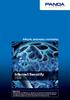 Οδηγός γρήγορης εκκίνησης Internet Security 2009 Σημαντικό! Παρακαλείσθε να διαβάσετε με προσοχή την ενότητα Ενεργοποίηση προϊόντος του παρόντος οδηγού. Οι πληροφορίες που περιέχονται σε αυτήν την ενότητα
Οδηγός γρήγορης εκκίνησης Internet Security 2009 Σημαντικό! Παρακαλείσθε να διαβάσετε με προσοχή την ενότητα Ενεργοποίηση προϊόντος του παρόντος οδηγού. Οι πληροφορίες που περιέχονται σε αυτήν την ενότητα
LASERJET ENTERPRISE MFP. Συνοπτικές οδηγίες χρήσης
 LASERJET ENTERPRISE MFP Συνοπτικές οδηγίες χρήσης M725dn M725f M725z M725z+ Εκτύπωση μιας αποθηκευμένης εργασίας Χρησιμοποιήστε την ακόλουθη διαδικασία για να εκτυπώσετε μια εργασία που είναι αποθηκευμένη
LASERJET ENTERPRISE MFP Συνοπτικές οδηγίες χρήσης M725dn M725f M725z M725z+ Εκτύπωση μιας αποθηκευμένης εργασίας Χρησιμοποιήστε την ακόλουθη διαδικασία για να εκτυπώσετε μια εργασία που είναι αποθηκευμένη
Δείτε πίσω για τη γρήγορη εγκατάσταση
 Οδηγός χρήσης Δείτε πίσω για τη γρήγορη εγκατάσταση Προστατεύουμε περισσότερους ανθρώπους από περισσότερες online απειλές, από οποιονδήποτε στον κόσμο. Ενδιαφερθείτε για το Περιβάλλον μας, Είναι το σωστό.
Οδηγός χρήσης Δείτε πίσω για τη γρήγορη εγκατάσταση Προστατεύουμε περισσότερους ανθρώπους από περισσότερες online απειλές, από οποιονδήποτε στον κόσμο. Ενδιαφερθείτε για το Περιβάλλον μας, Είναι το σωστό.
Xerox ColorQube 9301 / 9302 / 9303 Πίνακας ελέγχου
 Xerox ColorQube 90 / 90 / 90 Πίνακας ελέγχου Οι διαθέσιμες υπηρεσίες μπορεί να διαφέρουν ανάλογα με τη ρύθμιση του εκτυπωτή σας. Για λεπτομέρειες σχετικά με τις υπηρεσίες και τις ρυθμίσεις, ανατρέξτε στον
Xerox ColorQube 90 / 90 / 90 Πίνακας ελέγχου Οι διαθέσιμες υπηρεσίες μπορεί να διαφέρουν ανάλογα με τη ρύθμιση του εκτυπωτή σας. Για λεπτομέρειες σχετικά με τις υπηρεσίες και τις ρυθμίσεις, ανατρέξτε στον
Ασφαλείς εργασίες εκτύπωσης σε αναμονή
 Ασφαλείς εργασίες εκτύπωσης σε αναμονή Έκδοση 3.0 Οδηγός διαχειριστή Ιανουάριος 2016 www.lexmark.com Περιεχόμενα 2 Περιεχόμενα Ιστορικό αλλαγών...3 Επισκόπηση... 4 Λίστα ελέγχων ετοιμότητας για μαζική
Ασφαλείς εργασίες εκτύπωσης σε αναμονή Έκδοση 3.0 Οδηγός διαχειριστή Ιανουάριος 2016 www.lexmark.com Περιεχόμενα 2 Περιεχόμενα Ιστορικό αλλαγών...3 Επισκόπηση... 4 Λίστα ελέγχων ετοιμότητας για μαζική
Κεφάλαιο 1: Εγκατάσταση...4
 F-Secure Anti-Virus 2014 F-Secure Anti-Virus 2014 TOC 2 Περιεχόμενα Κεφάλαιο 1: Εγκατάσταση...4 1.1 Πριν από την πρώτη εγκατάσταση...5 1.2 Εγκατάσταση του προϊόντος για πρώτη φορά...6 1.3 Εγκατάσταση και
F-Secure Anti-Virus 2014 F-Secure Anti-Virus 2014 TOC 2 Περιεχόμενα Κεφάλαιο 1: Εγκατάσταση...4 1.1 Πριν από την πρώτη εγκατάσταση...5 1.2 Εγκατάσταση του προϊόντος για πρώτη φορά...6 1.3 Εγκατάσταση και
Ελέγξτε την ταινία σας
 Ελέγξτε την ταινία σας Σε αυτές τις ασκήσεις, θα κάνετε εισαγωγή μιας ταινίας και θα χρησιμοποιήσετε τις επιλογές που παρουσιάστηκαν στο μάθημα. Άσκηση 1: Εισαγωγή αρχείου ταινίας 1. Κάντε κλικ στη μικρογραφία
Ελέγξτε την ταινία σας Σε αυτές τις ασκήσεις, θα κάνετε εισαγωγή μιας ταινίας και θα χρησιμοποιήσετε τις επιλογές που παρουσιάστηκαν στο μάθημα. Άσκηση 1: Εισαγωγή αρχείου ταινίας 1. Κάντε κλικ στη μικρογραφία
Οδηγός ρυθμίσεων Wi-Fi
 Οδηγός ρυθμίσεων Wi-Fi Συνδέσεις Wi-Fi με τον Εκτυπωτή Σύνδεση με έναν υπολογιστή μέσω δρομολογητή Wi-Fi Σύνδεση με ένα υπολογιστή απευθείας Σύνδεση με μια έξυπνη συσκευή μέσω δρομολογητή Wi-Fi Σύνδεση
Οδηγός ρυθμίσεων Wi-Fi Συνδέσεις Wi-Fi με τον Εκτυπωτή Σύνδεση με έναν υπολογιστή μέσω δρομολογητή Wi-Fi Σύνδεση με ένα υπολογιστή απευθείας Σύνδεση με μια έξυπνη συσκευή μέσω δρομολογητή Wi-Fi Σύνδεση
Αντίγραφα ασφαλείας και επαναφορά Οδηγίες χρήσης
 Αντίγραφα ασφαλείας και επαναφορά Οδηγίες χρήσης Copyright 2007-2009 Hewlett-Packard Development Company, L.P. Η ονομασία Windows είναι σήμα κατατεθέν της Microsoft Corporation στις Η.Π.Α. Οι πληροφορίες
Αντίγραφα ασφαλείας και επαναφορά Οδηγίες χρήσης Copyright 2007-2009 Hewlett-Packard Development Company, L.P. Η ονομασία Windows είναι σήμα κατατεθέν της Microsoft Corporation στις Η.Π.Α. Οι πληροφορίες
Εγκατάσταση του εκτυπωτή από το CD λογισμικού και τεκμηρίωσης
 Σελίδα 1 από 6 Οδηγός σύνδεσης Υποστηριζόμενα λειτουργικά συστήματα Μπορείτε να εγκαταστήσετε το λογισμικό του εκτυπωτή χρησιμοποιώντας το CD λογισμικού στα ακόλουθα λειτουργικά συστήματα: Windows 8.1
Σελίδα 1 από 6 Οδηγός σύνδεσης Υποστηριζόμενα λειτουργικά συστήματα Μπορείτε να εγκαταστήσετε το λογισμικό του εκτυπωτή χρησιμοποιώντας το CD λογισμικού στα ακόλουθα λειτουργικά συστήματα: Windows 8.1
Οδηγός γρήγορης εκκίνησης
 NEO Panda Antivirus 2007 Οδηγός γρήγορης εκκίνησης Σημαντικό! Παρακαλούμε διαβάστε προσεκτικά την ενότητα εγγραφή online του παρόντος οδηγού. Οι πληροφορίες αυτής της ενότητας είναι απαραίτητες για τη
NEO Panda Antivirus 2007 Οδηγός γρήγορης εκκίνησης Σημαντικό! Παρακαλούμε διαβάστε προσεκτικά την ενότητα εγγραφή online του παρόντος οδηγού. Οι πληροφορίες αυτής της ενότητας είναι απαραίτητες για τη
Φόρμες και Αγαπημένα. Έκδοση 5.2. Οδηγός διαχειριστή
 Φόρμες και Αγαπημένα Έκδοση 5.2 Οδηγός διαχειριστή Αύγουστος 2017 www.lexmark.com Περιεχόμενα 2 Περιεχόμενα Ιστορικό αλλαγών...3 Επισκόπηση... 4 Διαμόρφωση της εφαρμογής... 5 Πρόσβαση στον Embedded Web
Φόρμες και Αγαπημένα Έκδοση 5.2 Οδηγός διαχειριστή Αύγουστος 2017 www.lexmark.com Περιεχόμενα 2 Περιεχόμενα Ιστορικό αλλαγών...3 Επισκόπηση... 4 Διαμόρφωση της εφαρμογής... 5 Πρόσβαση στον Embedded Web
Αντίγραφα ασφαλείας και επαναφορά Οδηγίες χρήσης
 Αντίγραφα ασφαλείας και επαναφορά Οδηγίες χρήσης Copyright 2009 Hewlett-Packard Development Company, L.P. Η ονοµασία Windows είναι σήµα κατατεθέν της Microsoft Corporation στις Η.Π.Α. Οι πληροφορίες στο
Αντίγραφα ασφαλείας και επαναφορά Οδηγίες χρήσης Copyright 2009 Hewlett-Packard Development Company, L.P. Η ονοµασία Windows είναι σήµα κατατεθέν της Microsoft Corporation στις Η.Π.Α. Οι πληροφορίες στο
 http://www.advanced-ip-scanner.com/gr/ Σο Advanced IP Scanner είναι μια γρήγορη και αξιόπιστη λύση σάρωσης δικτύου. ας επιτρέπει εύκολα και γρήγορα να ανακτήσετε όλες τις απαιτούμενες πληροφορίες για τους
http://www.advanced-ip-scanner.com/gr/ Σο Advanced IP Scanner είναι μια γρήγορη και αξιόπιστη λύση σάρωσης δικτύου. ας επιτρέπει εύκολα και γρήγορα να ανακτήσετε όλες τις απαιτούμενες πληροφορίες για τους
ρομολογητής WiFi N300 (N300R)
 Easy, Reliable & Secure Οδηγός εγκατάστασης ρομολογητής WiFi N300 (N300R) Εμπορικά σήματα Οι επωνυμίες και τα ονόματα προϊόντων είναι εμπορικά σήματα ή σήματα κατατεθέντα των αντίστοιχων κατόχων τους.
Easy, Reliable & Secure Οδηγός εγκατάστασης ρομολογητής WiFi N300 (N300R) Εμπορικά σήματα Οι επωνυμίες και τα ονόματα προϊόντων είναι εμπορικά σήματα ή σήματα κατατεθέντα των αντίστοιχων κατόχων τους.
Για περισσότερες πληροφορίες σχετικά με τη συμβατότητα του λογισμικού με άλλα λειτουργικά συστήματα, επικοινωνήστε με το τμήμα υποστήριξης πελατών.
 Σελίδα 1 από 5 Οδηγός σύνδεσης Υποστηριζόμενα λειτουργικά συστήματα Μπορείτε να πραγματοποιήσετε εγκατάσταση του λογισμικού του εκτυπωτή χρησιμοποιώντας το CD Λογισμικό και τεκμηρίωση για τα ακόλουθα λειτουργικά
Σελίδα 1 από 5 Οδηγός σύνδεσης Υποστηριζόμενα λειτουργικά συστήματα Μπορείτε να πραγματοποιήσετε εγκατάσταση του λογισμικού του εκτυπωτή χρησιμοποιώντας το CD Λογισμικό και τεκμηρίωση για τα ακόλουθα λειτουργικά
Εξωτερικές συσκευές. Οδηγός χρήσης
 Εξωτερικές συσκευές Οδηγός χρήσης Copyright 2007 Hewlett-Packard Development Company, L.P. Η ονοµασία Windows είναι εµπορικό σήµα κατατεθέν της εταιρείας Microsoft Corporation στις Η.Π.Α. Οι πληροφορίες
Εξωτερικές συσκευές Οδηγός χρήσης Copyright 2007 Hewlett-Packard Development Company, L.P. Η ονοµασία Windows είναι εµπορικό σήµα κατατεθέν της εταιρείας Microsoft Corporation στις Η.Π.Α. Οι πληροφορίες
Εξωτερικές συσκευές Οδηγός χρήσης
 Εξωτερικές συσκευές Οδηγός χρήσης Copyright 2007 Hewlett-Packard Development Company, L.P. Οι πληροφορίες στο παρόν έγγραφο μπορεί να αλλάξουν χωρίς προειδοποίηση. Οι μοναδικές εγγυήσεις για προϊόντα και
Εξωτερικές συσκευές Οδηγός χρήσης Copyright 2007 Hewlett-Packard Development Company, L.P. Οι πληροφορίες στο παρόν έγγραφο μπορεί να αλλάξουν χωρίς προειδοποίηση. Οι μοναδικές εγγυήσεις για προϊόντα και
Εγκατάσταση. Επέκταση εμβέλειας WiFi N300. Μοντέλο EX2700
 Εγκατάσταση Επέκταση εμβέλειας WiFi N300 Μοντέλο EX2700 Έναρξη χρήσης Η Επέκταση εμβέλειας WiFi της NETGEAR αυξάνει την απόσταση κάλυψης ενός δικτύου WiFi ενισχύοντας το υπάρχον σήμα WiFi και βελτιώνοντας
Εγκατάσταση Επέκταση εμβέλειας WiFi N300 Μοντέλο EX2700 Έναρξη χρήσης Η Επέκταση εμβέλειας WiFi της NETGEAR αυξάνει την απόσταση κάλυψης ενός δικτύου WiFi ενισχύοντας το υπάρχον σήμα WiFi και βελτιώνοντας
